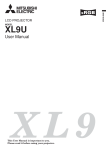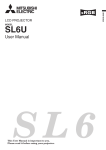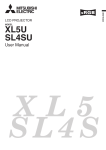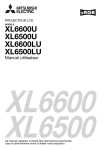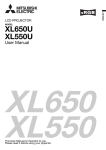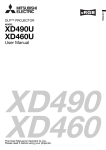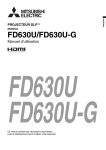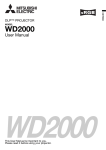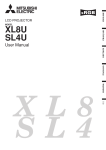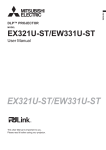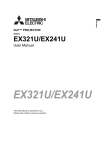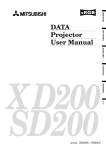Download Manuel utilisateur - Mitsubishi Electric
Transcript
PROJECTEUR LCD
XL9U
Manuel utilisateur
XL9
Ce manuel utilisateur contient des informations importantes.
Lisez-le attentivement avant d’utiliser votre projecteur.
FRANÇAIS
MODELE
ATTENTION
RISQUE DE CHOC ÉLECTRIQUE
NE PAS OUVRIR
ATTENTION : POUR RÉDUIRE LES RISQUES DE CHOC
ÉLECTRIQUE, NE RETIREZ PAS LE CAPOT (OU
L’ARRIÈRE). AUCUNE PIÈCE INTERNE NE PEUT ÊTRE
RÉPARÉE OU REMPLACÉE PAR L’UTILISATEUR.
CONFIEZ LES RÉPARATIONS À DES PERSONNES
QUALIFIÉES.
Le symbole de l’éclair avec une flèche dans un triangle équilatéral est destiné à alerter
l’utilisateur de la présence de “tension dangereuse” non isolée à l’intérieur du produit,
celle-ci étant d’une magnitude suffisante pour constituer un risque de choc électrique.
Le point d’exclamation dans un triangle équilatéral est destiné à alerter l’utilisateur de
la présence d’instructions importantes concernant l’utilisation et la maintenance
(réparation) dans la documentation fournie avec l’appareil.
MISE EN GARDE :
POUR ÉVITER TOUT RISQUE D’INCENDIE OU DE CHOC ÉLECTRIQUE, N’EXPOSEZ PAS CET
APPAREIL À LA PLUIE OU À L’HUMIDITÉ.
ATTENTION :
POUR ÉVITER TOUT RISQUE DE CHOC ÉLECTRIQUE, N’UTILISEZ PAS CETTE PRISE (POLARISÉE)
AVEC UNE RALLONGE, UN RÉCEPTACLE OU TOUTE AUTRE PRISE SI LES FICHES DE LA PRISE NE
PEUVENT PAS ÊTRE ENFONCÉES À FOND ET SI ELLES SONT DONC EXPOSÉES.
REMARQUE :
ÉTANT DONNÉ QUE CE PROJECTEUR DOIT ÊTRE BRANCHÉ, LA PRISE SECTEUR DOIT SE
TROUVER PRÈS DU MATÉRIEL ET DOIT ÊTRE FACILEMENT ACCESSIBLE.
MISE EN GARDE
Utilisez le cordon d’alimentation spécifié fourni avec
l’appareil. Si vous utilisez un autre cordon
d’alimentation, vous risquez de causer des
interférences avec la réception radio et télé.
Utilisez le câble RVB ou RS-232C fourni avec le
matériel, afin de limiter les interférences dans les
limites d’un appareil de Classe B agréé par la FCC.
Cet appareil doit être mis à la terre.
NE REGARDEZ PAS DIRECTEMENT DANS
L’OBJECTIF LORSQUE LE PROJECTEUR EST
ALLUMÉ.
ATTENTION
Cet appareil ne peut être utilisé dans les salles
d’ordinateurs définies par la norme de protection du
matériel électronique de calcul/traitement des
données, ANSI/NFPA 75.
Les cordons d’alimentation fournis doivent être
utilisés exclusivement avec ce produit. Ne les utilisez
jamais avec d’autres produits.
FR – 2
Lorsque le projecteur est utilisé en Europe :
DÉCLARATION DE CONFORMITÉ
Ce projecteur est conforme aux exigences de la
Directive CE 89/336/CEE “Directive sur la
compatibilité électromagnétique” modifiée par la
Directive 92/31/CEE et 93/68/CEE, et de la Directive
73/23/CEE “Directive sur la basse tension” modifiée
par la Directive 93/68/CEE.
La sensibilité électromagnétique a été déterminée à
un niveau garantissant un fonctionnement
correct dans des zones résidentielles, sur les lieux de
travail et les locaux de l’industrie légère, ainsi
que dans des petites entreprises, à l’intérieur comme
à l’extérieur des bâtiments. Tous ces lieux
d’utilisation se caractérisent par leur connexion au
système d’alimentation basse tension public.
MISE EN GARDE
Utilisez le câble RVB ou RS-232C fourni avec le
matériel, afin de limiter les interférences dans les
limites d’un appareil de Classe B EN55022.
Veuillez vous conformer aux instructions de MISE
EN GARDE.
Consignes de sécurité importantes ..................................................................... 4
Description ........................................................................................................... 6
Télécommande ..................................................................................................... 8
Installation ........................................................................................................... 9
Connexions de base............................................................................................ 10
Préparation ........................................................................................................ 12
Utilisation de base ............................................................................................. 13
Utilisation du menu ........................................................................................... 15
Réglage de l’image ............................................................................................. 18
Fonctions avancées ............................................................................................ 20
Remplacement de la lampe ............................................................................... 23
Entretien ............................................................................................................ 24
Dépannage ......................................................................................................... 25
Voyants ............................................................................................................... 28
Spécifications ..................................................................................................... 29
Votre produit Mitsubishi Electric est conçu et fabriqué avec des matèriels et des composants de qualité
supérieure qui peuvent être recyclés et réutilisés.
Ce symbole signifie que les équipements électriques et électroniques, à la fin de leur durée de service, doivent
être éliminés séparément des ordures ménagères.
Nous vous prions donc de confier cet équipement à votre centre local de collecte/recyclage.
Dans l’Union Européenne, il existe des systèmes sélectifs de collecte pour les produits électriques et électroniques
usagés.
Aidez-nous à conserver l’environnement dans lequel nous vivons !
Les machines ou appareils électriques et électroniques contiennent souvent des matières qui, si elles sont
traitées ou éliminées de manière inappropriée, peuvent s’avérer potentiellement dangereuses pour la santé
humaine et pour l’environnement.
Cependant, ces matières sont nécessaires au bon fonctionnement de votre appareil ou de votre machine. Pour
cette raison, il vous est demandé de ne pas vous débarrasser de votre appareil ou machine usagé avec vos ordures
ménagères.
Marque, Marque déposée
Macintosh est une marque déposée d’Apple Computer Inc.
Les autres marques ou noms de produit sont les marques ou les marques déposées de leurs propriétaires
respectifs.
FR – 3
FRANÇAIS
Table des matières
Consignes de sécurité importantes
Veuillez lire toutes ces instructions concernant votre
projecteur LCD et conservez ce manuel afin de pouvoir le
consulter ultérieurement. Conformez-vous à toutes les
mises en garde et à toutes les instructions figurant sur le
projecteur LCD.
1.
2.
3.
4.
5.
6.
7.
8.
9.
Lisez les instructions
Lisez toutes les instructions de sécurité et
d’utilisation avant d’utiliser l’appareil.
Conservez les instructions
Conservez les instructions de sécurité et d’utilisation
afin de pouvoir les consulter ultérieurement.
Mises en garde
Toutes les mises en garde sur l’appareil et dans les
instructions d’utilisation doivent être respectées.
Instructions
Toutes les instructions d’utilisation doivent être
suivies à la lettre.
Nettoyage
Débranchez ce projecteur de la prise de courant avant
de le nettoyer. N’utilisez pas de nettoyants liquides en
aérosol. Pour nettoyer l’appareil, utilisez un chiffon
doux et humide.
Équipement supplémentaire et matériel
N’ajoutez jamais des équipements supplémentaires
et/ou du matériel sans l’approbation du fabricant : ces
ajouts peuvent entraîner des risques d’incendie, de
choc électrique et d’autres blessures corporelles.
Eau et humidité
N’utilisez pas ce projecteur près d’un point d’eau ou
en contact avec de l’eau.
Accessoires
Ne placez pas ce projecteur sur un chariot, un
support, un trépied, une console ou une table instable.
Utilisez-le uniquement avec un chariot, un support,
un trépied, une console ou une table recommandée
par le fabricant ou vendue avec le projecteur. Tout
montage de l’appareil doit être effectué en respectant
les instructions données par le fabricant et en
utilisant un accessoire de montage recommandé par
le fabricant.
Lorsque l’appareil est posé sur un chariot et que vous
souhaitez déplacer l’ensemble, faites-le avec
précaution. Des arrêts brutaux, une force excessive et
des surfaces inégales risquent de provoquer le
renversement de l’appareil et du chariot.
Ventilation
Les fentes et les ouvertures dans le boîtier servent à
la ventilation, assurent un fonctionnement fiable du
projecteur et le protègent contre la surchauffe.
N’obstruez pas ces ouvertures en plaçant le
projecteur sur un lit, un divan, un tapis, une étagère,
etc. Veillez à ce qu’une ventilation adéquate soit
assurée et à ce que les instructions du fabricant
soient respectées.
FR – 4
10. Sources d’alimentation
Ce projecteur doit être utilisé uniquement à partir du
type de source d’alimentation indiqué sur l’étiquette
des caractéristiques. En cas de doute sur le type
d’alimentation, consultez le revendeur de votre
appareil ou la compagnie d’électricité de votre région.
11. Protection du cordon d’alimentation
Les cordons d’alimentation doivent être acheminés de
sorte qu’on ne puisse marcher dessus et qu’ils ne
puissent pas être coincés par des objets placés sur ou
contre eux. Contrôlez tout particulièrement les
cordons au niveau des fiches, des prises de courant et
aux endroits où ils sortent de l’appareil. Ne faites pas
passer le cordon d’alimentation sous un tapis.
12. Surcharge
Ne surchargez pas les prises murales et les rallonges :
cela pourrait provoquer un incendie ou un choc
électrique.
13. Objets et liquides
Ne jamais enfoncer d’objets de quelque nature que ce
soit dans les ouvertures de ce projecteur : ils
risqueraient de toucher des pièces dangereuses sous
tension ou court-circuitées, ce qui pourrait provoquer
un incendie ou un choc électrique. Ne jamais
renverser du liquide de quelque nature que ce soit sur
le projecteur.
14. Réparation
N’essayez pas de réparer ce projecteur vous-même.
Confiez toutes les opérations de réparation à des
personnes qualifiées.
15. Dommages nécessitant une réparation
Dans les cas suivants, débranchez ce projecteur de la
prise secteur et confiez la réparation à des personnes
qualifiées :
(a) Si le cordon ou la fiche d’alimentation est
endommagé.
(b) Si du liquide a été renversé ou si des objets sont
tombés dans le projecteur.
(c) Si le projecteur ne fonctionne pas normalement,
alors que vous avez respecté le mode d’emploi.
Réglez uniquement les commandes décrites dans
le mode d’emploi. Le réglage incorrect d’autres
commandes peut provoquer des dommages et un
technicien qualifié doit alors souvent effectuer
d’importants travaux pour remettre le projecteur
en état de marche normal.
(d) Si le projecteur a été exposé à la pluie ou à l’eau.
(e) Si le projecteur est tombé ou si le boîtier a été
endommagé.
(f) Si vous notez un changement significatif au
niveau des performances du projecteur - cela
signifie qu’il doit être réparé.
16. Pièces de rechange
Lorsqu’il est nécessaire de changer des pièces, veillez
à ce que le dépanneur ait utilisé les pièces de
rechange spécifiées par le fabricant ou des pièces
ayant les mêmes caractéristiques que celles d’origine.
Les remplacements non-agréés peuvent entraîner des
risques d’incendie, de chocs électriques et d’autres
dangers.
17. Contrôle de sécurité
Après chaque opération d’entretien ou de réparation
sur ce projecteur, demandez au réparateur d’effectuer
les contrôles de sécurité afin de déterminer si le
projecteur fonctionne dans des conditions de sécurité
optimales.
S’il se produit quelque chose d’anormal avec le
projecteur, débranchez-le immédiatement.
Si de la fumée, des bruits ou des odeurs étranges proviennent
du projecteur, ne l’utilisez pas. Cela pourrait provoquer un
incendie ou un choc électrique. Dans ce cas, débranchez-le
immédiatement et contactez votre revendeur.
Ne démontez jamais le boîtier.
Ce projecteur renferme des circuits haute tension. Un contact
accidentel peut provoquer un choc électrique. Ne tentez pas de
réparer ou d’intervenir sur ce produit vous-même, sauf dans la
mesure prescrite dans le mode d’emploi. Si vous souhaitez réparer,
régler ou inspecter le projecteur, contactez votre revendeur.
Nettoyez le filtre à air une fois par mois.
Nettoyez le filtre à air fréquemment. Si le filtre ou les trous de
ventilation sont bouchés par de la saleté ou de la poussière, la
température à l’intérieur du projecteur risque d’augmenter et
de causer des problèmes, voire même d’endommager les
parties internes et de raccourcir la durée de vie du panneau.
Ne regardez pas dans la grille de sortie d’air lorsque
le projecteur fonctionne.
La chaleur, la poussière, etc. qui en sortent risquent de vous
faire mal aux yeux.
Ne modifiez pas le projecteur.
Cela pourrait provoquer un incendie ou un choc électrique.
Ne pas obstruer l’arrivée d’air ni les grilles
d’échappement.
Si ces sections sont obstruées, l’intérieur du projecteur risque
de chauffer, ce qui entraînerait une détérioration de la qualité
du projecteur et un feu.
Ne continuez pas à utiliser un projecteur
endommagé.
Si le projecteur a subi une chute et que son boîtier est
endommagé, débranchez le projecteur et contactez votre
revendeur pour qu’il l’examine. Si vous continuez à utiliser le
projecteur endommagé, vous risquez de provoquer un incendie.
N’utilisez pas de solvents inflammables (benzène,
diluant etc.) et d’aérosols inflammables près du
projecteur.
Les substances inflammables risquent de s’enflammer et de
causer un incendie ou une panne car la température du
projecteur augmente fortement lorsque la lampe est allumée.
Ne démontez jamais le boîtier.
Cela pourrait provoquer un incendie.
Emplacement d’installation
Par mesure de sécurité, ne placez le projecteur à aucun
emplacement soumis à des températures et à une humidité
élevées. Lors du fonctionnement, respectez la température,
l’humidité et l’altitude indiquées ci-dessous.
• Température de fonctionnement : entre +5°C (+41°F) et
+35°C (+95°F).
• Humidité de fonctionnement : entre 30 % et 90 %.
• Ne placez jamais un appareil qui produit de la chaleur
sous le projecteur, sous peine de provoquer une surchauffe.
• N’installez pas le projecteur sur une surface instable ou
soumise à des vibrations.
• N’installez pas le projecteur près d’un appareil produisant
un fort champ magnétique. Évitez également d’installer
le projecteur à proximité d’un câble transmettant une
forte intensité de courant.
• Placez le projecteur sur une surface résistante et
dépourvue de vibrations. Autrement, il pourrait tomber et
provoquer des blessures ou des dommages graves.
• Ne mettez pas le projecteur debout. Il pourrait tomber et
provoquer des blessures ou des dommages graves.
• Une inclinaison du projecteur supérieure à ±10° (droite et
gauche) ou à ±30° (avant et arrière) peut provoquer des
problèmes ou l’explosion de la lampe.
• Ne placez pas le projecteur à proximité d’une installation
de conditionnement d’air ou d’un chauffage, afin d’éviter
que les grilles d’entrée et de sortie de l’air ne soient
exposées à de l’air chaud.
Utilisez la tension correcte.
Si vous utilisez une tension incorrecte, vous risquez de
provoquer un incendie.
Ne placez pas le projecteur sur une surface irrégulière.
Placez le projecteur sur une surface plane et stable
uniquement.
Ne regardez pas dans l’objectif lorsque le projecteur
fonctionne.
Vous pourriez vous faire mal aux yeux. Ne laissez jamais des
enfants regarder dans l’objectif lorsque le projecteur
fonctionne.
Ne débranchez pas l’appareil pendant qu’il fonctionne.
Vous risqueriez de griller la lampe ou de provoquer un
incendie, un choc électrique ou d’autres problèmes. Attendez
que le ventilateur s’arrête avant de débrancher l’appareil.
Ne touchez pas les grilles de sortie de l’air et la grille
de ventilation de l’appareil.
Ne touchez pas ces éléments et ne posez pas d’autre appareil
à proximité, car ils deviennent brûlants lorsque le projecteur
fonctionne. La grille de sortie de l’air et la grille de ventilation
peuvent provoquer des blessures ou endommager les autres
appareils. De même, ne posez pas le projecteur sur un bureau
qui ne résisterait pas bien à la chaleur.
DÉCLARATION DE CONFORMITÉ FCC
Ce matériel a été testé et s’est avéré conforme aux limites pour les appareils numériques de Classe B, conformément à la
Partie 15 du règlement FCC. Ces limites sont conçues pour fournir une protection raisonnable contre les interférences
nuisibles dans une installation résidentielle.
Ce matériel génère, utilise et peut émettre de l’énergie de fréquence radio et, s’il n’est pas installé et utilisé conformément
aux instructions, il peut causer des interférences nuisibles aux communications radio. Cependant, il n’est pas garanti que
des interférences ne se produiront pas sur certains types d’installations. Si ce matériel cause des interférences nuisibles à
la réception radio ou télé, cela pouvant être déterminé en éteignant et en allumant le matériel, il est conseillé à
l’utilisateur d’essayer de corriger ces interférences en prenant une ou plusieurs des mesures suivantes :
• Réorientez ou déplacez l’antenne de réception.
• Augmentez l’écart entre le matériel et le récepteur.
• Connectez le matériel sur une prise de courant placée sur un circuit différent de celui auquel le récepteur est connecté.
• Consultez votre revendeur ou un technicien Radio/TV expérimenté afin de leur demander conseil.
Les changements ou modifications non-approuvés expressément par Mitsubishi peuvent annuler le droit de l’utilisateur
à faire fonctionner ce matériel.
DÉCLARATION DE CONFORMITÉ D’INDUSTRY CANADA
Cet appareil numérique de la classe B est comforme à la norme NMB-003 du Canada.
FR – 5
FRANÇAIS
MISE EN GARDE:
Description
1
2
3 4 5
1
2
3
4
5
6
9
8
7
6
10
7
8
9
10
11
Capteur de la télécommande (Avant)
Panneau de commande
Haut-parleur
Panneau de branchement
Grille de sortie d’air
Connecteur standard de verrouillage
Kensington
Bouton de réglage du pied
Objectif
Grille de sortie d’air
Capteur de la télécommande (Arrière)
Grille d’entrée d’air
1
2
3
4
5
6
7
8
9
10
11
Bague de mise au point
Bague de zoom
Voyant POWER
Touche POWER
Touche COMPUTER / $
Touche MENU
Touche }
Touche KEYSTONE / ENTER
Touche VIDEO / %
Touche AUTO POSITION / {
Voyant STATUS
11
Panneau de commande
1
2
POWER
3
STATUS
11
AUTO POSITION
10
4
COMPUTER KEYSTONE VIDEO
5
9
ENTER
MENU
8
6
7
Important :
• Lorsque le menu ou l’écran de réglage de la
correction trapézoïdale, ou qu’une saisie d’image est
en cours, les touches COMPUTER, VIDEO et
AUTO POSITION servent respectivement de
touches $, % et {.
• Lorsque le menu est affiché à l’écran, la touche
KEYSTONE fonctionne comme la touche ENTER.
• Pendant l’affichage de l’écran pour l’entrée du mot
de passe, toutes les touches sauf la touche POWER
seront inopérantes.
Panneau de branchement
1 2
7 8 9
3
4
5
6
10
1 Prise USB
2 Prise serie (8 broches)
3 Prise COMPUTER / COMPONENT VIDEO
OUT (Mini D-SUB 15P)
4 Prise COMPUTER / COMPONENT VIDEO IN-1
(Mini D-SUB 15P)
5 Prise COMPUTER / COMPONENT VIDEO IN-2
(Mini D-SUB 15P)
6 Prises d’alimentation pour une unité LAN
sans-fil (DC OUT 5 V 1.5 A (MAX))
• N’utilisez pas le terminal d’alimentation comme
alimentation pour des dispositifs autres que
l’unité LAN sans fil spécifiée. (Le réseau local
sans fil n’est pas fourni avec le projecteur.)
7 Prises VIDEO IN
8 Prise AUDIO IN
9 Prise AUDIO OUT
10 Prise d’alimentation
Important :
• En connectant votre ordinateur à la prise USB avec un câble USB en option, vous pouvez utiliser la fonction
de contrôle de la souris de l’ordinateur avec la télécommande optionnelle (R-SC1). (La télécommande fournie
ne peut pas utiliser la fonction.) Contactez votre revendeur pour l’achat de la télécommande en option.
FR – 6
Vue de dessous
3
1 Couvercle de la lampe
2 Grille d’entrée d’air / Capot du filtre
3 Pied de réglage (Gauche/Droit)
2
Attention :
Ne remplacez pas la lampe immédiatement après avoir
utilisé le projecteur : celle-ci est extrêmement chaude
et vous risqueriez de vous brûler grièvement.
FRANÇAIS
1
Télécommande
COMPUTER VIDEO
13
12
MENU
ENTER
STILL
16:9
11
10
1
2
3
4
5
AUTO
POSITION EXPAND KEYSTONE
MUTE
6
-
9
8
+
VOLUME
1
2
3
4
5
6
7
8
9
10
11
12
13
Touche POWER
Touches de direction
Touche MENU
Touche STILL
Touche AUTO POSITION
Touche MUTE (Audio/Vidéo)
Touches VOLUME + et –
Touche EXPAND
Touche KEYSTONE
Touche 16 : 9
Touche ENTER
Touche COMPUTER
Touche VIDEO
Important :
Les touches + et - sont utilisées pour le réglage de la
distortion trapézoïdale en mode EXPANSION et pour
le contrôle du volume.
7
Quand l’écran d’entrée du mot de passe est affiché, les touches sur la télécommande fonctionneront comme
touche pour l’entrée du mot de passe comme indiqué ci-dessous. (Voir page 22.)
0
1
ENTER
2
3
4
5
6
7
8
9
• La touche POWER de la télécommande est utilisable pour couper l’alimentation.
FR – 7
Télécommande
Installation des batteries
Utilisez deux batteries AA.
1. Retirez le couvercle arrière de la télécommande en poussant la porte du compartiment des batteries dans le
sens de la flèche.
2. Installez les batteries en veillant à ce qu’elles soient positionnées correctement (+ sur + et - sur -).
• Installez les batteries à partir du côté - (côté du ressort) et veillez à les mettre bien en place.
3. Remettez le couvercle arrière.
1
2
3
Attention:
• L’utilisation d’une batterie d’un type incorrect peut entraîner une explosion.
• Utilisez uniquement des piles au carbone-zinc ou alcalines-bioxyde de manganèse.
• Rebutez les piles usagées selon la règlementation locale en vigueur.
• Une utilisation incorrecte des batteries peut entraîner une explosion.
• Vous ne devez pas recharger, démonter ou jeter les batteries dans le feu.
• Veillez à manipuler les batteries conformément aux instructions.
• Installez les batteries en orientant correctement son côté positif (+) et négatif (-), comme indiqué sur la
télécommande.
• Tenez les batteries hors de portée des enfants et des animaux domestiques.
• Si vous n’utilisez pas la télécommande pendant un certain temps, retirez les batteries.
• N’associez pas une nouvelle batterie avec une batterie plus ancienne.
• Si la solution que contiennent les batteries entre en contact avec votre peau ou vos vêtements, rincez-les avec
de l’eau. Si la solution entre en contact avec vos yeux, rincez-les avec de l’eau et consultez un médecin.
Rayon d’action (de la télécommande)
Lorsque la télécommande est dirigée vers le capteur de télécommande du projecteur, son rayon d’action
maximum est d’environ 10 m (soit environ 32 pieds). Lorsque la télécommande est dirigée vers l’écran, la
distance entre la télécommande et le projecteur via l’écran doit être au maximum de 6 m. Cependant, le rayon
d’action peut varier en fonction du type d’écran utilisé.
Angle de réception (vertical)
20˚
20˚
15˚
15˚
Angle de réception (horizontal)
30˚
Angle de réception (vertical), fixation au
plafond
30˚
20˚
20˚
Important :
• N’exposez pas le capteur de télécommande à la lumière directe du soleil ou à une lumière fluorescente. Gardez
une distance d’au moins 2 m (6,5 pieds) entre le capteur de télécommande et la lumière fluorescente, afin de
garantir un fonctionnement correct de la télécommande. Lorsqu’elle est placée près du projecteur, la lumière
fluorescente inversée peut provoquer des interférences avec la télécommande.
• Lorsque vous utilisez la télécommande trop près du capteur, les commandes peuvent ne pas être transmises
correctement.
FR – 8
Installation
Orientation du projecteur
Le format de l’image varie en fonction de la distance entre l’écran et le projecteur.
Projection avant
W
B
H
A
L
Hd
L
Taille de la
diagonale
pouces
cm
40
60
80
100
150
200
250
300
102
152
203
254
381
508
635
762
Écran
Largeur : W
Hauteur : H
pouces
cm
pouces
cm
32
48
64
80
120
160
200
240
81
122
163
203
305
406
508
610
24
36
48
60
90
120
150
180
61
91
122
152
229
305
381
457
: Distance entre l’écran et l’avant du projecteur
: Hauteur de l’image projetée
Distance entre l’appareil et l’écran : L
Zoom maximum
Zoom minimum
(GD ANGLE)
(TÉLÉ)
pouces
m
pouces
m
47
71
95
119
178
238
298
358
1,2
1,8
2,4
3,0
4,5
6,0
7,6
9,1
56
85
114
143
215
287
359
–
FRANÇAIS
Hd
A=B
1,4
2,2
2,9
3,6
5,5
7,3
9,1
–
Hd
pouces
cm
2,2
3,2
4,3
5,4
8,1
10,8
13,5
16,2
5
8
11
14
21
27
34
41
• Les illustrations ci-dessus sont approximatives et peuvent être légèrement différentes des dimensions exactes.
Projection avant, fixation au plafond
Pour la fixation au plafond, vous devez utiliser le kit de
montage au plafond conçu pour ce projecteur. Faites
effectuer l’installation par un spécialiste. Pour plus de
détails, consultez votre revendeur.
• La garantie de ce projecteur ne couvre pas les
dommages causés par l’utilisation d’un kit de montage
au plafond autre que celui recommandé ou par
l’installation du kit de montage au plafond à un
emplacement non adéquat.
• Lorsque vous utilisez le projecteur fixé au plafond,
réglez TYPE DE PROJECTION dans le menu
INSTALLATION sur RETRO INVERS. Voir page 16.
• Lorsque le projecteur est fixé au plafond, les images
peuvent apparaître plus foncées que lorsqu’elles sont
projetées à partir d’une table. Il ne s’agit pas d’un
dysfonctionnement.
• Pour la projection arrière, réglez TYPE DE
PROJECTION dans le menu INSTALLATION sur
RETRO. Voir page 16.
Attention :
• Le fait de poser le projecteur directement sur un tapis
bloque la ventilation effectuée par les ventilateurs, ce
qui peut endommager l’appareil ou provoquer des
pannes. Pour faciliter la ventilation, placez une
planche sous le projecteur.
• Placez le projecteur à au moins 50 cm (20 pouces) du
mur, afin d’éviter de bloquer la grille d’entrée d’air et
les grilles de sortie d’air dégageant de l’air chaud.
• N’utilisez pas le projecteur dans les endroits suivants
et de la façon suivante : vous risqueriez de provoquer
un incendie ou un choc électrique.
• Dans un endroit poussiéreux ou humide.
• En position inclinée ou renversée.
• Près d’un chauffage.
• Dans un endroit graisseux, enfumé ou humide, tel
qu’une cuisine.
• Dans la lumière directe du soleil.
• Là où la température peut devenir élevée, comme
dans une voiture fermée.
• Là où la température est inférieure à +5°C (+41°F)
ou supérieure à +35°C (+95°F).
Projection arrière
Faites effectuer l’installation par un spécialiste. Pour plus
de détails, consultez votre revendeur.
FR – 9
Connexions de base
Ce projecteur peut être connecté à différents types d’appareils équipés de connecteurs de sortie RVB analogiques,
tels qu’un magnétoscope, une caméra vidéo, un lecteur de vidéodisques et un ordinateur.
Important :
• Veillez à ce que l’appareil connecté soit éteint, avant de commencer la connexion.
• Branchez fermement le cordon d’alimentation du projecteur et des appareils connectés. Pour les débrancher,
tirez sur la prise et non pas sur le cordon d’alimentation.
• Lorsque le projecteur et les appareils connectés sont placés trop près les uns des autres, l’image projetée
risque d’être affectée par des interférences.
• Pour plus de détails sur leur mode de connexion, reportez-vous au manuel de chaque appareil.
Projecteur + Appareil AV
S-VIDEO IN
VIDEO IN
AUDIO IN
vers la sortie audio
vers la sortie vidéo
vers la sortie S-video
Magnétoscope, etc.
Important :
• Branchez les prises vidéo et audio du câble AV aux bornes appropriées, en respectant le code des couleurs.
• La sortie du haut-parleur est en mono.
• Pour écouter uniquement le son, lorsque la source d’entrée est VIDEO, réglez AUDIO dans le menu OPTION
sur VIDEO. (Voir page 17.)
Projecteur + Lecteur DVD ou décodeur HDTV
Certains lecteurs de DVD sont équipés d’un connecteur de sortie pour branchement à 3 lignes (Y, CB, CR).
Lorsque vous connectez ce genre de lecteur de DVD avec le projecteur, utilisez la borne COMPUTER/
COMPONENT VIDEO IN.
lecteur de DVD ou décodeur HDTV
câble AUDIO (option)
vers la sortie audio
CB(PB) CR(PR)
Y
connecteur BNC-RCA (option)
AUDIO IN
Pas de connexion
G
B
R
HD/CS
VD
Mini D-SUB 15P-BNC
câble de conversion (option)
COMPUTER/COMPONENT
VIDEO IN
Important :
• Les noms des bornes Y, PB, et PR sont donnés à titre d’exemple, lorsqu’un décodeur HDTV est connecté.
• Les noms des bornes varient en fonction des appareils connectés.
• Pour la connexion, utilisez un câble de conversion Mini D-SUB 15P-BNC.
• Avec certains lecteurs de DVD, il se peut que l’image ne soit pas projetée correctement.
• Lorsque vous connectez un décodeur HDTV équipé de bornes RVB, réglez ENTREES MULTIMEDIA sur RGB
dans le menu REGLAGE SIGNAUX VIDEO.
• La sortie du haut-parleur est en mono.
FR – 10
Projecteur + Ordinateur
câble RVB pour PC
FRANÇAIS
COMPUTER/COMPONENT
VIDEO IN
Ordinateur
vers audio entrée
câble audio (option)
vers le port moniteur
AUDIO OUT
AUDIO IN
AUDIO OUT
MONITOR OUTPUT
vers audio PC
sortie
COMPUTER/
COMPONENT
VIDEO OUT
câble audio PC (option)
câble RVB pour PC (option)
Nécessaire en cas de sortie vers un moniteur de PC et vers le projecteur.
Important :
• Lorsque vous utilisez un câble RVB plus long à la place du câble fourni, la qualité de l’image risque d’être
détériorée.
• Certains ordinateurs requièrent des connecteurs supplémentaires ou des adaptateurs de sortie RVB, pour
pouvoir être connectés sur ce projecteur. Pour plus d’informations, contactez votre revendeur.
• Ce projecteur utilise une prise jack à broche stéréo pour son entrée audio. Vérifiez le type de la borne de sortie
audio de l’ordinateur connecté et préparez un câble approprié pour la connexion. Certains ordinateurs ne sont
pas équipés de borne de sortie audio.
• La sortie du haut-parleur est en mono.
• Pour écouter uniquement le son, lorsque la source d’entrée est COMPUTER, réglez AUDIO dans le menu
OPTION sur COMPUTER. (Voir page 17.)
• Lorsque le câble audio est connecté à la borne AUDIO OUT, la sortie vers les haut-parleurs est coupée.
Pour Macintosh
• Si votre Macintosh n’est pas équipé d’un port vidéo, un adaptateur de sortie moniteur est nécessaire. Pour
plus d’informations, contactez votre revendeur.
• Certains Macintosh requièrent un adaptateur MAC pour le câble RVB, pour la connexion avec ce projecteur.
Pour plus d’informations, contactez votre revendeur.
À propos de DDC
La borne COMPUTER/COMPONENT VIDEO IN-1 de ce projecteur est conforme à la norme DDC1/2B.
Lorsqu’un ordinateur qui prend en charge cette norme est connecté à cette borne, l’ordinateur charge
automatiquement les informations depuis ce projecteur et se prépare pour la sortie d’images appropriées.
• Après avoir connecté sur cette borne un ordinateur qui prend en charge cette norme, branchez le cordon
d’alimentation du projecteur dans la prise secteur, puis mettez en marche l’ordinateur.
• Vous devrez peut-être installer le pilote DDC, en fonction de l’ordinateur que vous utilisez. Dans ce cas, vous
devez télécharger le pilote depuis notre site Web. Pour plus d’informations, contactez votre revendeur ou le
bureau des ventes Mitsubishi.
FR – 11
Préparation
Préparation pour la projection
Important :
1. Branchez sur le projecteur le cordon d’alimentation fourni.
2. Branchez le cordon d’alimentation dans la prise secteur.
3. Retirez le cache-objectif.
• Installez l’écran sur un mur plat à 90° par rapport au sol.
• Une inclinaison du projecteur supérieure à ±10°
(horizontalement) ou à ±30° (verticalement) peut provoquer
des problèmes ou l’explosion de la lampe. Vous pouvez
incliner le projecteur au maximum de 7°, uniquement à
l’aide des pieds de réglage.
• Il se peut que les images ne puissent pas être projetées sous
la forme d’un rectangle régulier ou avec un rapport d’aspect
de 4:3, en fonction des conditions d’installation du projecteur
et de l’écran.
• Pour corriger la distorsion trapézoïdale verticale,
appuyez sur la touche KEYSTONE du projecteur ou de
la télécommande pour afficher KEYSTONE et réglez la
hauteur de l’image en appuyant sur la touche { ou
}(ou sur VOLUME + ou - sur la télécommande).
Mise en garde :
• Ne regardez pas directement dans l’objectif, lorsque le
projecteur est allumé.
• Le cache-objectif sert à protéger l’objectif. Si vous laissez le
cache-objectif sur l’objectif lorsque le projecteur est allumé, il
risque de se déformer. Retirez le cache-objectif avant
d’allumer le projecteur.
• Les cordons d’alimentation pour l’utilisation aux États-Unis
et en Europe sont fournis avec ce projecteur. Utilisez le
cordon requis pour votre pays.
• Ce projecteur utilise une fiche de mise à la terre à trois
broches. N’enlevez pas les broches de mise à la terre de la
fiche d’alimentation. Si la fiche d’alimentation n’entre pas
dans la prise secteur, demandez à un électricien de changer
la prise secteur murale.
• Le cordon d’alimentation fourni pour les États-Unis est
prévu pour le 120 V. Ne connectez jamais ce cordon sur une
prise secteur ou une alimentation électrique utilisant
d’autres types de tensions ou de fréquences que celles
spécifiées. Si vous souhaitez utiliser une alimentation
électrique utilisant une autre tension que celle spécifiée,
préparez séparément un cordon d’alimentation approprié.
• Pour éviter tout risque d’incendie ou de choc électrique,
utilisez une alimentation de type 100-240 V AC 50/60 Hz.
• Ne placez aucun objet sur le cordon d’alimentation et ne
placez pas le projecteur près de sources de chaleur, afin
d’éviter d’endommager le cordon d’alimentation. Si le cordon
d’alimentation est endommagé, cela risque de provoquer un
incendie ou un choc électrique. Contactez votre revendeur
afin qu’il le remplace.
• Ne modifiez pas et n’altérez pas le cordon d’alimentation. Si
le cordon d’alimentation est modifié ou altéré, cela risque de
provoquer un incendie ou un choc électrique.
Attention :
• Enfoncez le cordon d’alimentation fermement. Pour le
débrancher, tirez sur la prise et non pas sur le cordon
d’alimentation.
• Le cordon d’alimentation ne doit pas être branché ou
débranché avec les mains mouillées. Vous risqueriez de
recevoir un choc électrique.
Réglage de l’angle de projection
Pour obtenir une qualité de projection maximale, projetez les
images sur un écran plat installé à 90° par rapport au sol. Si
nécessaire, inclinez le projecteur à l’aide des deux pieds de
réglages situés sur la partie inférieure du projecteur.
Pieds de réglage
Écran
1. Inclinez le projecteur selon l’angle approprié.
2. Appuyez sur les touches de réglage des pieds à côté des pieds
de réglage. Les pieds sortent.
3. Relâchez les touches pour bloquer les pieds de réglage dans la position.
4. Faites tourner les pieds de réglage pour un réglage précis.
Après l’utilisation du projecteur :
5. Rentrez les pieds de réglage dans le projecteur en appuyant
sur les boutons de réglage des pieds.
FR – 12
Dans les cas suivants :
Appuyez sur la Appuyez sur la
touche} (ou -) . touche{ (ou +)
.
Important :
• Lors du réglage de la distorsion trapézoïdale, la valeur de
réglage est indiquée. Cette valeur ne correspond pas à
l’angle de projection.
• La plage de réglage possible pour la valeur de réglage de la
distorsion trapézoïdale peut varier en fonction des conditions
d’installation.
• Lorsque le réglage de la correction trapézoïdale est appliqué,
la résolution diminue. En outre, des bandes peuvent
apparaître ou des lignes droites peuvent se courber en cas de
motifs complexes. Ces phénomènes ne sont pas anormaux.
• Du bruit peut apparaître à l’écran pendant le réglage de la
correction trapézoïdale selon le type de signal vidéo projeté et
les valeurs du réglage. Si c’est le cas, réglez la correction
trapézoïdale dans une plage dans laquelle l’image s’affiche
sans bruit.
• Lors du réglage de la correction trapézoïdale, l’image peut ne
pas s’afficher correctement selon le type du signal d’entrée.
• Lors de la réception du signal 1080i, les fourchettes de
modification trapézoïdale sont limitées.
Utilisation de base
POWER
3, 1, 2
STATUS
AUTO POSITION
COMPUTER KEYSTONE VIDEO
5
ENTER
5
MENU
COMPUTER VIDEO
3, 1, 2
6
FRANÇAIS
5
MENU
ENTER
STILL
16:9
AUTO
POSITION EXPAND KEYSTONE
MUTE
Mise en marche
1. Allumez tout d’abord l’appareil connecté au projecteur.
2. Branchez le cordon d’alimentation dans la prise
secteur.
• Le voyant POWER s’allume.
• Si vous débranchez le cordon d’alimentation de
la prise secteur avant le refroidissement
complet du projecteur, après avoir utilisé celuici, les ventilateurs risquent d’entrer en action
la prochaine fois que vous brancherez le cordon
d’alimentation et la touche POWER risque de
ne pas fonctionner. Dans ce cas, attendez que
les ventilateurs s’arrêtent et appuyez sur la
touche POWER pour allumer le voyant.
3. Appuyez sur la touche POWER.
• Il faut parfois attendre environ une minute avant que
la lampe s’allume.
• Il se peut que la lampe ne s’allume pas. Dans ce cas,
attendez quelques minutes et essayez à nouveau
d’allumer la lampe.
• Après avoir appuyé sur la touche POWER ou après
avoir choisi le mode de lampe, il se peut que l’image
tremble, jusqu’à ce que la lampe ait atteint son niveau
de stabilité. Il ne s’agit pas d’un dysfonctionnement.
• Chaque fois que le projecteur est allumé, le mode de
lampe STANDARD est activé par défaut. Si vous avez
choisi le mode de lampe BAS, le mode de lampe
STANDARD passera en mode BAS au bout de 1,5
minute.
Voyant
+
VOLUME
4
Condition
-
STATUS POWER
Attente
-
Lorsque la lampe est allumée.
Vert
Rouge
Vert
Lorsque la lampe est temporairement éteinte.
-
Rouge
Important :
• Après avoir appuyé sur la touche POWER, le
projecteur commence le préchauffage. Pendant le
préchauffage, les images peuvent apparaître foncées et
il se peut que les commandes soient inopérantes.
• Lorsque le voyant STATUS clignote en rouge, cela
signifie que la lampe doit bientôt être remplacée. Si le
voyant STATUS clignote en rouge, remplacez la lampe.
(Voir page 28.)
• Dans un environnement extrêmement chaud ou froid,
il se peut que la qualité des images projetées ne soit
pas excellente. (Il ne s’agit pas d’un
dysfonctionnement.)
4. Réglez la mise au point en tournant la bague de mise
au point.
5. Sélectionnez la source d’entrée externe de votre choix à
l’aide de la touche COMPUTER ou VIDEO .
• La source d’entrée passe alternativement sur
COMPUTER1 et COMPUTER2 chaque fois que
vous appuyez sur la touche COMPUTER.
• La source d’entrée passe alternativement sur
VIDEO et S-VIDEO chaque fois que vous appuyez
sur la touche VIDEO.
• Le projecteur sélectionne automatiquement le
format de signal adéquat. Le format de signal
sélectionné s’affiche à l’écran.
• Lorsque le menu est affiché, les touches
COMPUTER et VIDEO ne fonctionnent pas.
• Les images provenant d’un ordinateur risquent de
trembler. Dans ce cas, appuyez sur la touche $ ou
% de la télécommande pour réduire le
tremblement.
6. Réglez le format de l’image en tournant la bague de
zoom.
• Si nécessaire, réglez à nouveau la mise au point et le
zoom.
FR – 13
Utilisation de base (suite)
Arrêt
Volume du haut-parleur
Pour éteindre le projecteur, utilisez la procédure cidessous. N’arrêtez pas le projecteur en
débranchant le cordon d’alimentation lorsque la
lampe est allumée. Le fait de débrancher
l’appareil alors que la lampe est encore allumée
entraîne une dégradation des performances de la
lampe et peut provoquer des pannes au niveau du
projecteur.
1 . Appuyez sur la touche POWER.
• Le message “POWER OFF? YES : PRESS
AGAIN” apparaît à l’écran.
• Pour annuler, appuyez sur n’importe quelle
touche, à l’exception de POWER. (Certaines
touches de la télécommande ne permettent pas
d’annuler.)
2 . Appuyez à nouveau sur la touche POWER dans
les 10 secondes.
• La lampe s’éteindra et le voyant STATUS
commencera à clignoter.
• Même si, après avoir appuyé pour la seconde
fois sur la touche POWER, la lampe s’éteint,
les ventilateurs de sortie d’air continuent à
fonctionner pendant une minute pour refroidir
la lampe et le panneau LCD. Le voyant
STATUS arrêtera de clignoter.
3 . Débranchez le cordon d’alimentation.
• Le voyant POWER s’éteint.
• Si le cordon d’alimentation est débranché
accidentellement alors que le ventilateur
d’entrée d’air ou que les ventilateurs de sortie
d’air fonctionnent, ou que la lampe est allumée,
laissez le projecteur éteint refroidir pendant 10
minutes. Pour rallumer la lampe, appuyez sur
la touche POWER. Si la lampe ne s’allume pas
immédiatement, appuyez à nouveau deux ou
trois fois sur la touche POWER. Si elle ne
s’allume toujours pas, remplacez-la.
Pour changer le volume du haut-parleur, appuyez sur
la touche VOLUME + ou –.
La barre de contrôle du volume apparaît à l’écran.
Important :
• Lors du rangement du projecteur dans le boîtier
de transport fourni avec l’appareil, l’objectif doit
être tourné vers le haut.
Touche AUTO POSITION
Si COMPUTER est sélectionné comme source
d’entrée et que l’image n’est pas projetée dans la
position correcte, suivez la procédure ci-dessous.
1. Projetez une image lumineuse (la fenêtre
“Corbeille”, par exemple) sur l’intégralité de
l’écran.
2. Si l’économiseur d’écran est activé, désactivez-le.
3. Appuyez sur la touche AUTO POSITION.
• Si l’image n’est toujours pas dans la position
correcte, réglez la position de l’image à l’aide
du menu REGLAGE SIGNAUX VIDEO.
FR – 14
VOLUME
15
• La barre de contrôle du volume disparaîtra
environ 10 secondes après avoir relâché la touche
VOLUME.
• Lorsque la barre de sélection du menu ou le menu
lui-même est affiché, les touches VOLUME ne
fonctionnent pas.
• Lorsqu’un signal audio élevé (signal audio DVD,
par exemple) est envoyé à la borne AUDIO IN, le
son émis par le haut-parleur risque d’être
déformé.
Sourdine AV
Lorsque vous appuyez sur la touche MUTE, les
signaux vidéo et audio sont mis temporairement en
sourdine. Pour annuler la mise en sourdine, appuyez
à nouveau sur la touche MUTE.
• Si MODE MUET est réglé sur IMAGE dans le
menu INSTALLATION, lorsque vous appuyez sur
la touche MUTE l’écran de veille apparaît.
• Si vous le souhaitez, vous pouvez modifier l’écran
de veille. Voir page 21.
• Lorsque la mise en sourdine démarre, le mode
lampe passe sur BAS et l’affichage d’image
devient foncé. Il ne s’agit pas d’un
dysfonctionnement.
Mode ANAMORPHE
En cas de lecture de disques DVD contenant des données
au format élargi letterbox, appuyez sur la touche 16:9.
Appuyez sur la touche 16:9 pour sortir du mode
ANAMORPHE.
Attention :
• Après avoir utilisé le projecteur, attendez 1
minute jusqu’à ce que les ventilateurs de sortie
d’air s’arrêtent. Débranchez ensuite le cordon
d’alimentation de la prise secteur.
• Pour des raisons de sécurité, après avoir été
éteinte, la lampe ne peut plus s’allumer pendant 1
minute. Il faudra encore 1 minute avant que le
voyant STATUS s’éteigne. Si vous voulez rallumer
le projecteur, attendez que le voyant soit éteint,
puis appuyez sur la touche POWER.
• Plus la température autour du projecteur est
élevée et plus les ventilateurs de sortie d’air
tournent rapidement.
• Lorsque la température autour du projecteur est
très élevée, le voyant “TEMPERATURE!!” clignote
en rouge sur l’écran. Si la température reste
élevée, la lampe s’éteint automatiquement.
Utilisation du menu
CONTRASTE
LUMINOSITE
sRGB
MATRICE COULEUR *1
TEMPERATURE COULEUR *1
*1
COULEUR
TEINTE *1 *2
*2
FINESSE
MODE GAMMA *1
INSTALLATION
MISE EN MARCHE AUTO
ARRET AUTO
CAPTURE L'IMAGE*3
SETUP
ECRAN DE VEILLE
COULEUR FOND
MODE MUET
MODE LAMPE
TYPE DE PROJECTION
OPTION
POSITION MENU
ZOOM IMAGE
AUDIO
MODE CINEMA *4
NORMES VIDEO
ENTREES SCART *3
FORMAT 16/9
MOT DE PASSE
LANGUES
RE-INITIAL
REGLAGE SIGNAUX VIDEO
POSITION HORIZ
POSITION VERT
AJUSTEMENT FIN SYNC *3
TRACKING *3
ENTREES MULTIMEDIA *3
RATTRAPAGE SYNCHRO *3
SOUS MENU UTILISATEUR
± 30
ROUGE
± 30
JAUNE
MARCHE , ARRET
VERT
VIDEO
CYAN
COMPUTER
BLEU
UTILISATEUR
MAGENTA
ARRET
RGB-TEINTE
STANDARD
CONTRASTE R
BAS
CONTRASTE B
HAUT
BRILLANCE R
UTILISATEUR
BRILLANCE B
± 10
(Affichage uniquement
± 10
(Affichage uniquement
±5
AUTO, DYNAMIC, STANDARD, THEATRE
GRIS, ROUGE, VERT, BLEU, NOIR, BLANC, ROUGE 50%, VERT 50%, BLEU 50%
COULEUR FOND
TAILLE
x1, x2, PLEINE
ENVOYE
CAPTURE
MARCHE , ARRET
BLEU, NOIR, IMAGE
NOIR, IMAGE
STANDARD, BAS
NORMAL, RETRO, INVERS., RETRO INVERS.
1 (Haut gauche), 2(Bas droite)
(Ces éléments ne sont pas disponibles lorsque la source
EXPANSION, REEL
d’entrée est COMPUTER.)
COMPUTER, VIDEO, COMPUTER VIDEO, MUET
AUTO , ARRET
AUTO , NTSC , PAL , SECAM , 4.43NTSC , PAL-M , PAL-N , PAL-60
MARCHE , ARRET
ARRET, CENTRE, HAUT, BAS
AFFICHAGE , TOUCHES , ECRAN DE VEILLE
VERROUILLER
OK
DEVERROUILLER
OK
, English, Español, Deutsch, Français, Italiano,
,
,
,
OK
0 - 999
*5
0 - 999
*5
0 - 31
0 - 9999
*5
RGB, YCBCR / YPBPR
MARCHE
ARRET
OK
Utilisation de base
Le menu permet de régler plusieurs paramètres.
Exemple : Réglage du délai d’arrêt automatique
1. Appuyez sur la touche MENU.
XGA60
IMAGE
2. Appuyez sur la touche $ ou % pour sélectionner
INSTALLATION.
opt.
XGA60
INSTALLATION
MISE EN
3. Appuyez sur la touche ENTER (ou sur la touche
}).
opt.
XGA60
INSTALLATION
MISE EN
MARCHE AUTO
ARRET
ARRET AUTO
ARRET
lorsque la source est VIDEO ou S-VIDEO.)
lorsque la source est VIDEO ou S-VIDEO.)
MARCHE , ARRET
ARRET, 5, 10, 15, 30, 60 MN
* 1: Non disponible lorsque sRGB est sur MARCHE.
* 2: Non disponible avec certains signaux.
* 3: Non disponibles lorsque la source est un signal
VIDEO ou S-VIDEO.
* 4: L’item peut être sélectionné uniquement lorsque le
signal reçu est TV60 ou 480i.
* 5: La plage de réglage diffère en fonction des signaux
d’entrée.
opt.
± 30
± 30
± 30
± 30
± 30
± 30
± 20
± 30
± 30
± 30
± 30
DEBUT
FIN
0 - 15
0 - 15
POSITION CLAMP *3
PROFONDEUR CLAMP *3
SYNC VERTICALE
SHUTTER (U)
SHUTTER (L)
SHUTTER (LS)
SHUTTER (RS)
0 - 63
*5
1 - 63
*5
AUTO, ARRET
0 - 20
0 - 20
0 - 20
0 - 20
4. Appuyez sur la touche { ou } pour
sélectionner ARRET AUTO.
MISE EN
MARCHE AUTO
ARRET
ARRET AUTO
ARRET
5. Appuyez sur la touche $ ou % pour régler le
délai d’arrêt automatique.
MISE EN
MARCHE AUTO
ARRET
ARRET AUTO
30 MN
6. Pour quitter le menu, appuyez plusieurs fois
sur la touche MENU.
Important :
• Lorsque la touche MENU ne fonctionne pas,
débrancher le câble d’alimentation du mur.
Attendre environ 10 minutes, le rebrancher et
essayer de nouveau.
• Après avoir sélectionné les éléments marqués
, appuyez sur la touche ENTER.
FR – 15
FRANÇAIS
IMAGE
Utilisation du menu (suite)
1 IMAGE
CONTRASTE ....... Permet de régler le contraste de l’image. Plus la valeur est
opt.
XGA60
élevée et plus le contraste est important.
LUMINOSITE ...... Permet de régler la luminosité de l’image. Plus la valeur est
IMAGE
élevée et plus l’image est lumineuse.
CONTRASTE
0
sRGB .................... Sélectionnez MARCHE pour projeter une image avec des
LUMINOSITE
0
couleurs accentuées.
ARRET
sRGB
• Lorsque sRGB est réglé à MARCHE, MATRICE
MATRICE
COMPUTER
COULEUR
COULEUR, TEMPERATURE COULEUR,
TEMPERATURE
STANDARD
COULEUR
COULEUR, TEINTE et MODE GAMMA ne peuvent
COULEUR
0
être réglés.
MATRICE COULEUR . Permet de régler la balance de chaque couleur de l’image. Voir
TEINTE
0
page 18.
FINESSE
0
TEMPERATURE COULEUR . Permet de régler la chaleur des couleurs. Voir page 18.
MODE GAMMA
AUTO
COULEUR ........... Permet de régler l’intensité des couleurs de l’image.
TEINTE ............... Permet de régler la balance des couleurs de l’image. Si vous
augmentez la valeur, la balance des couleurs vire au vert et si vous la diminuez, elle vire au violet.
(Disponible uniquement lorsque VIDEO est choisi comme source.)
• Lorsque le signal TV50 (PAL, SECAM) est envoyé, TEINTE ne peut être réglé.
FINESSE ............. Permet de régler la netteté de l’image. Plus la valeur est élevée et plus l’image est nette. (Disponible
uniquement lorsque VIDEO est choisi comme source.)
MODE GAMMA ... Si vous sélectionnez AUTO, le mode gamma adéquat est sélectionné automatiquement, en fonction
du signal d’entrée. Pour une utilisation normale, sélectionnez AUTO. Sélectionnez DYNAMIC pour
les sources provenant d’un ordinateur. Sélectionnez STANDARD pour des scènes sportives et les
sources vidéo. Sélectionnez THEATRE pour la projection de films.
2 INSTALLATION
MISE EN MARCHE AUTO . Si vous sélectionnez MARCHE, la lampe s’allumera
opt.
XGA60
automatiquement dès que vous brancherez le cordon
d’alimentation dans la prise secteur murale. Si vous utilisez le INSTALLATION
MISE EN
projecteur avec la fixation au plafond, sélectionnez MARCHE.
ARRET
MARCHE AUTO
• Lorsque la lampe est éteinte, le projecteur est en mode
ARRET
ARRET AUTO
de veille. Utilisez la télécommande pour allumer la
CAPTURE
SETUP
L'IMAGE
lampe.
ECRAN DE
MARCHE
VEILLE
ARRET AUTO ...... Permet de régler le délai qui s’écoulera avant que le projecteur
COULEUR FOND
BLEU
ne passe en mode de veille, lorsqu’il ne reçoit aucune entrée de
NOIR
MODE MUET
signal de la source.
STANDARD
MODE LAMPE
CAPTURE L’IMAGE ... Permet de capturer l’écran, afin de l’utiliser comme écran de
TYPE DE
veille. Voir page 21.
NORMAL
PROJECTION
ECRAN DE VEILLE .... Si vous sélectionnez MARCHE, l’écran de veille s’affichera à la
mise en marche de l’appareil.
• Vous pouvez modifier l’écran de veille. Voir page 21.
COULEUR FOND ... Permet de sélectionnez l’arrière-plan qui s’affiche lorsqu’il n’y a plus d’entrée de signal de la source.
Vous pouvez choisir entre BLEU, NOIR et IMAGE. Si vous sélectionnez IMAGE, c’est l’écran de
veille qui s’affichera.
MODE MUET ...... Permet de sélectionner l’arrière-plan qui s’affiche lorsque la touche MUTE est enfoncée. Vous
pouvez choisir entre NOIR ou IMAGE. Si vous sélectionnez IMAGE, c’est l’écran de veille qui
s’affichera.
MODE LAMPE .... Permet de modifier la luminosité de la lampe. Si vous sélectionnez BAS, la luminosité de la lampe
est basse et le volume sonore est réduit, ce qui permet d’augmenter la durée de vie de la lampe.
• Chaque fois que le projecteur est allumé, le mode de lampe STANDARD est activé par
défaut. Si vous avez choisi le mode de lampe BAS, le mode de lampe STANDARD
passera en mode BAS au bout de 1,5 minute.
• Lorsque vous changez de mode lampe, il se peut que l’image projetée tremble. Il ne s’agit
pas d’un dysfonctionnement.
TYPE DE PROJECTION .. Permet d’inverser l’image projetée. Sélectionnez RETRO pour les projections par l’arrière avec le
projecteur posé sur la table. Sélectionnez RETRO INVERS pour les projections par l’avant, lorsque
le projecteur est fixé au plafond.
ON
• Si vous effectuez de longues projections avec COULEUR FOND ou MODE MUET réglé sur IMAGE, une
image “fantôme” risque de rester affichée à l’écran.
• Ne changez pas fréquemment le réglage du MODE LAMPE.
• Vous ne pourrez pas régler CAPTURE L’IMAGE ou ECRAN DE VEILLE si la fonction MOT DE PASSE du
menu OPTION a été réglée sur ECRAN DE VEILLE afin d’activer le verrouillage par mot de passe.
FR – 16
3 OPTION
opt.
XGA60
POSITION MENU ... Permet de sélectionner la position du menu à l’écran, 1.
(angle supérieur gauche) ou 2.
(angle inférieur droit).
OPTION
ZOOM IMAGE ...... Sélectionnez le mode de grossissement de l’image. Voir page 20.
POSITION MENU
1.
AUDIO ................. Sélectionnez COMPUTER pour émettre le signal audio reçu
A ZOOM IMAGE
EXPANSION
par la borne AUDIO IN, lorsque COMPUTER est choisi
COMPUTER
AUDIO
VIDEO
comme source. Sélectionnez VIDEO pour émettre le signal
AUTO
MODE CINEMA
audio reçu par cette borne, lorsque VIDEO est choisi comme
?
source. Sélectionnez le mode COMPUTER VIDEO si vous
AUTO
NORMES VIDEO
ENTREES
souhaitez toujours émettre le signal audio reçu par cette borne.
ARRET
SCART
Sélectionnez MUET pour n’émettre aucun signal audio.
FORMAT 16/9
ARRET
MODE CINEMA .. Si vous sélectionnez AUTO, le mode film sera
MOT DE PASSE
AFFICHAGE
automatiquement activé lorsque le signal source d’un film sera
Français
LANGUES
Ë
envoyé en entrée. Si vous sélectionnez ARRET, le mode film ne
OK
RE-INITIAL
sera pas activé.
NORMES VIDEO . Si vous sélectionnez AUTO, le format vidéo adéquat est
sélectionné automatiquement, en fonction du signal d’entrée. Si l’image n’est pas affichée
correctement, sélectionnez manuellement le format vidéo de votre choix.
ENTREES SCART ... Sélectionnez MARCHE si vous connectez le projecteur à un appareil équipé d’une borne SCART
pouvant émettre un signal RVB. Les bornes SCART sont surtout utilisées en Europe. En règle
générale, il est préférable de sélectionner ARRET.
FORMAT 16/9 ...... Sélectionnez la position de votre choix pour la lecture de DVD contenant des données d’image en
format vidéo 16:9 (grand écran). Vous pouvez choisir entre CENTRE, HAUT ou BAS.
MOT DE PASSE... Permet de modifier le mode du verrouillage par mot de passe, ainsi que d’activer ou de désactiver le
verrouillage par mot de passe. Voir page 22 pour plus de détails.
LANGUES ........... Permet de sélectionner la langue utilisée pour le menu. (
/ English / Español / Deutsch /
/
/
/
)
Français / Italiano /
RE-INITIAL ......... Permet de réinitialiser les réglages du menu (à l’exception de CAPTURE L’IMAGE, MOT DE
PASSE et LANGUES).
• MODE CINEMA peut uniquement être réglé lorsqu’un signal TV60 ou 480i est affiché.
• Si ENTREES SCART est sur MARCHE, aucun signal de sortie n’est envoyé au moniteur externe.
• Si ENTREES SCART est sur MARCHE, les signaux d’ordinateur normaux ne sont pas projetés.
• Si vous connectez ce projecteur avec un appareil audiovisuel équipé d’une borne SCART, utilisez un câble SCARTBNC (ou SCART-Mini D-SUB 15P) disponible en option.
• Certains appareils audiovisuels équipés de la borne SCART ne sont pas compatibles avec ce projecteur.
• Si NORMES VIDEO est réglé sur AUTO, l’image risque de ne pas être projetée avec les bonnes couleurs. Dans ce
genre de cas, changez le réglage de NORMES VIDEO en fonction du signal d’entrée.
• Lorsque FORMAT 16/9 est réglé afin d’exclure ARRET, les fourchettes de modification trapézoïdale sont limitées.
A
4 REGLAGE SIGNAUX VIDEO
opt.
XGA60
POSITION HORIZ ... Permet de régler la position horizontale de l’image.
REGLAGE SIGNAUX VIDEO
POSITION VERT .... Permet de régler la position verticale de l’image.
AJUSTEMENT FIN SYNC Permet de synchroniser le projecteur avec le signal d’entrée de
POSITION HORIZ
0
l’ordinateur, afin que l’image ne soit pas floue.
POSITION VERT
0
TRACKING .......... Permet d’éliminer les parasites d’image, tels que les bandes
AJUSTEMENT
0
FIN SYNC
larges.
TRACKING
0
ENTREES MULTIMEDIA ...... Le projecteur ajuste automatiquement ses réglages lorsqu’il est
ENTREES
RGB
MULTIMEDIA
connecté à un lecteur DVD équipé d’une sortie de composant
RATTRAPAGE
MARCHE
vidéo (Y, CB, CR). Si ce projecteur est connecté à un appareil
SYNCHRO
SOUS MENU
disposant d’une borne RVB, choisissez manuellement RGB.
OK
UTILISATEUR
RATTRAPAGE SYNCHRO ..... Permet de régler l’image, lorsqu’un voile apparaît en haut de
l’écran.
5 SOUS MENU UTILISATEUR (Inutile de régler ce paramètre lors de l’utilisation normale.)
POSITION CLAMP/
SOUS MENU UTILISATEUR
PROFONDEUR CLAMP .. Permet de corriger le blanc franc ou le noir franc de l’image
POSITION
0
CLAMP
projetée.
PROFONDEUR
1
CLAMP
SYNC VERTICALE ..... Permet de régler l’image lorsqu’elle ne bouge pas de façon naturelle.
SYNC
AUTO
Pour une utilisation normale, sélectionnez AUTO.
VERTICALE
SHUTTER (U) ...... Permet de régler l’image lorsque des parasites apparaissent sur la
SHUTTER (U)
0
partie supérieure de l’image.
SHUTTER (L)
0
SHUTTER (L) ...... Permet de régler l’image lorsque des parasites apparaissent sur la
SHUTTER (LS)
0
partie inférieure de l’image.
SHUTTER (RS)
0
SHUTTER (LS) .... Permet de régler l’image lorsque des parasites apparaissent sur la
moitié gauche de l’image.
SHUTTER (RS) .... Permet de régler l’image lorsque des parasites apparaissent sur la moitié droite de l’image.
• Si un réglage du menu SOUS MENU UTILISATEUR est modifié, l’image risque de ne pas s’afficher correctement.
Dans ce cas, appuyez sur la touche AUTO POSITION.
Important :
• Vous ne pouvez définir les options des menus IMAGE, REGLAGE SIGNAUX VIDEO et SOUS MENU UTILISATEUR
que lorsqu’un signal est injecté.
• TV60 et TV50 correspondent respectivement à 480i et 576i. Les réglages effectués pour un d’entre eux s’appliquent
automatiquement à l’autre lorsqu’il est injecté.
R
RG
GB
B
?
FR – 17
FRANÇAIS
A
Réglage de l’image
Réglage de l’image
Vous pouvez régler l’image à l’aide du menu IMAGE.
opt.
XGA60
IMAGE
CONTRASTE
0
LUMINOSITE
0
ARRET
sRGB
MATRICE
COULEUR
TEMPERATURE
COULEUR
COMPUTER
STANDARD
COULEUR
0
TEINTE
0
FINESSE
0
MODE GAMMA
AUTO
Pour contrôler le niveau de noir et blanc de
l’image :
Réglez CONTRASTE dans le menu IMAGE.
Appuyez sur la touche % pour augmenter le
contraste et sur la touche $ pour le réduire.
Pour contrôler le niveau de lumière de l’image :
Réglez LUMINOSITE dans le menu IMAGE.
Appuyez sur la touche % pour éclaircir l’image et
sur la touche $ pour assombrir l’image.
Pour déterminer l’intensité de la couleur :
Réglez COULEUR dans le menu IMAGE. Appuyez
sur la touche % pour augmenter le nombre de
couleurs dans l’image et sur la touche $ pour le
réduire.
Pour régler l’équilibre chromatique rouge/vert
de l’image :
Réglez TEINTE dans le menu IMAGE. Appuyez sur
la touche % pour augmenter le niveau de
vert dans l’image et sur la touche $ pour augmenter
le niveau de rouge dans l’image.
Pour régler le détail et la clarté de l’image :
Réglez FINESSE dans le menu IMAGE. Appuyez
sur la touche % pour rendre l’image plus nette
et sur la touche $ pour la rendre plus floue.
Matrice couleur
Ce projecteur règle l’équilibre chromatique de chaque
couleur du RVB (rouge, vert, bleu) et de
leurs couleurs neutres (jaune, cyan, magenta) en
utilisant le réglage par correction chromatique.
Vous pouvez utiliser le réglage par correction
chromatique pour faire ressortir une couleur
particulière ou lorsqu’un équilibre chromatique
particulier n’est pas correctement réglé.
1. Réglez MATRICE COULEUR dans le menu
IMAGE.
2. Appuyez sur la touche $ ou % pour sélectionner
UTILISATEUR .
3. Appuyez sur la touche ENTER.
MATRICE COULEUR
FR – 18
ROUGE
0
JAUNE
0
VERT
0
CYAN
0
BLEU
0
MAGENTA
0
RGB-TEINTE
0
4. Appuyez sur la touche { ou } pour sélectionner
la couleur de votre choix.
• Si vous souhaitez régler l’équilibre
chromatique de toutes les couleurs de l’image,
sélectionnez RGB-TEINTE.
5. Appuyez sur la touche $ ou % pour régler
l’équilibre chromatique de la couleur sélectionnée.
6. Pour obtenir des résultats de réglage optimaux,
répétez les étapes 4 et 5.
7. Pour quitter le menu, appuyez plusieurs fois sur la
touche MENU.
• Lorsque la source d’entrée est VIDEO ou
COMPUTER, les éléments de réglage de la
correction chromatique sont automatiquement
réglés sur les valeurs prédéterminées. Vous
pouvez changer ces réglages manuellement.
• Pour annuler le réglage de correction chromatique,
sélectionnez ARRET à l’étape 2.
• Lors du réglage de la matrice couleur, les couleurs
du menu varient également. Il ne s’agit pas d’un
dysfonctionnement.
Température couleur
1. Sélectionnez TEMPERATURE COULEUR dans le
menu IMAGE.
2. Appuyez sur la touche $ ou % pour sélectionner
UTILISATEUR .
3. Appuyez sur la touche ENTER.
TEMPERATURE COULEUR-UTILISATEUR
CONTRASTE R
0
CONTRASTE B
0
BRILLANCE R
0
BRILLANCE B
0
4. Appuyez sur la touche { ou } pour sélectionner
le paramètre de votre choix.
5. Appuyez sur la touche $ ou % pour régler le
paramètre de votre choix.
6. Pour obtenir des résultats de réglage optimaux,
répétez les étapes 4 et 5.
7. Pour quitter le menu, appuyez plusieurs fois sur la
touche MENU.
À propos de la chaleur chromatique
Il existe différentes sortes de couleurs blanches. La
chaleur chromatique permet d’en montrer les
différentes nuances. Un blanc dont la chaleur est
basse est légèrement rougeâtre. Lorsque la
chaleur chromatique augmente, le blanc devient
bleuâtre. Ce projecteur règle cette chaleur
chromatique en changeant les valeurs de contraste
du bleu et du rouge.
Pour augmenter la chaleur chromatique :
Augmentez le CONTRASTE B (bleu) et diminuez
le CONTRASTE R (rouge).
Pour réduire la chaleur chromatique :
Diminuez le CONTRASTE B (bleu) et augmentez
le CONTRASTE R (rouge).
Ce projecteur permet de régler le format du signal
vidéo envoyé par l’ordinateur. Cependant,
certaines images ne sont pas projetées correctement
en raison du type d’ordinateur utilisé. Lorsque
l’image envoyée par l’ordinateur n’est pas projetée
correctement, appuyez sur la touche AUTO
POSITION. (Voir page 14.) Si l’image n’est toujours
pas projetée correctement, réglez l’image à partir de
l’ordinateur en utilisant le menu.
opt.
Lorsque des parasites apparaissent sur la
partie supérieure ou inférieure de l’image :
Réglez SHUTTER (U) ou SHUTTER (L) dans le
menu SOUS MENU UTILISATEUR.
Important :
Pour une utilisation normale, ne changez aucun
réglage dans le menu SOUS MENU UTILISATEUR.
XGA60
Méthode de réglage simplifiée
REGLAGE SIGNAUX VIDEO
POSITION HORIZ
0
POSITION VERT
0
AJUSTEMENT
FIN SYNC
0
TRACKING
R
RG
GB
B
Lorsque des parasites apparaissent sur la
moitié droite ou gauche de l’image :
Réglez SHUTTER (LS) ou SHUTTER (RS) dans le
menu SOUS MENU UTILISATEUR.
0
ENTREES
MULTIMEDIA
RATTRAPAGE
SYNCHRO
SOUS MENU
UTILISATEUR
RGB
MARCHE
OK
Pour déplacer l’image horizontalement :
Réglez POSITION HORIZ dans le menu REGLAGE
SIGNAUX VIDEO. Appuyez sur la touche %
pour déplacer l’image vers la gauche. Appuyez sur la
touche $ pour déplacer l’image vers la droite.
Pour déplacer l’image verticalement :
Réglez POSITION VERT dans le menu REGLAGE
SIGNAUX VIDEO. Appuyez sur la touche % pour
déplacer l’image vers le haut. Appuyez sur la touche
$ pour déplacer l’image vers le bas.
1. Sélectionnez POSITION HORIZ dans le menu
REGLAGE SIGNAUX VIDEO.
2. Appuyez sur la touche $ ou % pour régler la
position de démarrage horizontale (ou le côté
gauche de l’image).
3. Sélectionnez TRACKING dans le menu
REGLAGE SIGNAUX VIDEO.
4. Appuyez sur la touche $ ou % pour régler la
position finale horizontale (ou le côté droit de
l’image).
5. Pour obtenir des résultats de réglage optimaux,
répétez les étapes 1 à 4.
6. Sélectionnez POSITION VERT dans le menu
REGLAGE SIGNAUX VIDEO.
7. Appuyez sur la touche $ ou % pour régler la
position de démarrage verticale (ou le côté
supérieur de l’image).
Lorsque l’image tremble ou si l’image est floue :
Réglez AJUSTEMENT FIN SYNC dans le menu
REGLAGE SIGNAUX VIDEO.
Lorsque la partie supérieure de l’image est
courbée :
Changez le réglage de RATTRAPAGE SYNCHRO
dans le menu REGLAGE SIGNAUX VIDEO.
Sélectionnez MARCHE , appuyez sur la touche
ENTER et réglez DEBUT ou FIN pour réduire la
courbe.
SOUS MENU UTILISATEUR
?
POSITION
CLAMP
PROFONDEUR
CLAMP
SYNC
VERTICALE
0
1
AUTO
SHUTTER (U)
0
SHUTTER (L)
0
SHUTTER (LS)
0
SHUTTER (RS)
0
Lorsque des bandes larges apparaissent :
Réglez POSITION CLAMP ou PROFONDEUR
CLAMP dans le menu SOUS MENU UTILISATEUR.
Lorsque le mouvement de l’image n’est pas
naturel :
Réglez SYNC VERTICALE dans le menu SOUS
MENU UTILISATEUR. Pour une utilisation
normale, sélectionnez AUTO.
FR – 19
FRANÇAIS
Réglage de l’image à partir de
l’ordinateur
Fonctions avancées
Zoom image
Image fixe
En appuyant sur la touche EXPAND de la
télécommande, vous pouvez augmenter la taille de
l’image, afin d’en étudier les détails. Le mode REEL
permet de visualiser l’image dans son format
d’origine.
• La touche EXPAND ne fonctionne pas avec
un signal vidéo ou S-video.
• La touche EXPAND ne fonctionne pas avec
certains signaux d’entrée. Pour plus de détails,
voir page 31.
EXPANSION REEL
Pour arrêter momentanément l’image (ou pour
afficher une image fixe) :
Appuyez sur la touche STILL de la télécommande.
• L’image s’immobilisera momentanément.
Image
grossie
Affichage en
résolution naturelle
Pour choisir le mode EXPANSION ou REEL :
1. Appuyez sur la touche MENU.
2. Appuyez sur la touche $ ou % pour sélectionner
le menu OPTION.
3. Appuyez sur la touche ENTER.
4. Appuyez sur la touche { ou } pour sélectionner
ZOOM IMAGE.
5. Appuyez sur la touche $ ou % pour sélectionner
EXPANSION ou REEL.
6. Appuyez deux fois sur la touche MENU pour
quitter le menu.
Pour utiliser le mode EXPANSION :
1. Appuyez sur la touche EXPAND.
• Vous pouvez sélectionner la zone à agrandir en
appuyant sur la touche {, }, $ ou % de la
télécommande.
• Vous pouvez changer le taux d’agrandissement
de la zone sélectionnée en appuyant sur la
touche + ou -.
2. Appuyez à nouveau sur la touche EXPAND pour
quitter le mode EXPANSION.
• L’écran normal apparaît.
Important :
• En mode EXPANSION, vous ne pouvez pas régler
le volume.
Pour utiliser le mode REEL :
1. Appuyez sur la touche EXPAND.
• En mode REEL, appuyez sur la touche $ ou
% de la télécommande pour un réglage plus
fin.
• En mode REEL, la touche AUTO POSITION ne
fonctionne pas. Lors de la pression de cette
touche, le signe d’interdiction ( ) apparaît à
l’écran.
2. Appuyez à nouveau sur la touche EXPAND pour
quitter le mode REEL.
• L’écran normal apparaît.
FR – 20
Pour remettre l’image en mouvement :
Appuyez à nouveau sur la touche STILL de la
télécommande.
Important :
• Vous ne pourrez pas régler CAPTURE L’IMAGE si
la fonction MOT DE PASSE du menu OPTION a
été réglée sur ECRAN DE VEILLE afin d’activer
le verrouillage par mot de passe.
Procédure de réglage
1. Appuyez sur la touche COMPUTER pour
sélectionner l’image envoyée sur la borne
COMPUTER/COMPONENT VIDEO IN.
2. Affichez l’image de votre choix.
3. Affichez le menu INSTALLATION.
4. Sélectionnez CAPTURE L’IMAGE en appuyant
sur la touche { ou }.
5. Appuyez sur la touche ENTER.
• Le menu de réglage s’affiche.
opt.
XGA60
INSTALLATION
USAGE CAPTURE L’IMAGE
COULEUR FOND
GRIS
TAILLE
x1
CAPTURE
ENVOYE
Réglage de la couleur de l’arrière-plan
(Réglez la couleur de l’arrière-plan uniquement
lorsque vous réglez la taille de l’image sur x1 ou x2.)
6. Sélectionnez COULEUR FOND en appuyant sur
la touche { ou }.
7. Sélectionnez la couleur de votre choix pour
l’arrière-plan (GRIS, ROUGE, VERT, BLEU,
NOIR, BLANC, ROUGE50%, VERT50% ou
BLEU50%) en appuyant sur la touche $ ou %.
Réglage de la taille de l’image
8. Sélectionnez TAILLE en appuyant sur la touche
{ ou }.
9. Sélectionnez x1, x2 ou PLEINE en appuyant sur
la touche $ ou %.
x1
x2
12. Réglez la taille de l’image à capturer de façon à ce
qu’elle tienne dans le cadre rouge.
• Appuyez sur la touche {, }, $ ou % pour
déplacer le cadre rouge.
• Vous ne pouvez pas déplacer le cadre rouge à
l’extérieur de l’écran.
XL9U
CAPTURE : ENTER X2
CANCEL : MENU
13.Appuyez deux fois sur la touche ENTER.
• La capture de l’image démarre.
• Appuyez sur la touche MENU pour annuler la
procédure.
Capturing Logo !
LVP-XD300
• Une fois la capture d’image terminée, l’image
capturée s’affiche pendant 3 secondes.
Important :
• Une fois le nouvel écran de démarrage installé,
vous ne pourrez pas restaurer l’écran de
démarrage d’origine. (Même si vous sélectionnez
RE-INITIAL dans le menu OPTION, l’écran par
défaut installé en usine ne sera plus disponible.)
Pour changer à nouveau l’écran de démarrage,
capturez une autre image.
• L’image capturée s’affiche lorsque vous
redémarrez l’appareil. Si l’image capturée ne
s’affiche pas, vérifiez dans le menu
INSTALLATION si le réglage ECRAN DE
VEILLE n’est pas sur ARRET. (Voir page 16.)
• Pour afficher l’image capturée lorsque la vidéo est
en sourdine, réglez MODE MUET dans le menu
INSTALLATION sur IMAGE. (Voir page 16.)
• Si aucun signal n’est reçu et que le paramètre
COULEUR FOND du menu INSTALLATION est
réglé sur IMAGE, l’image capturée s’affichera.
• Certaines images ne peuvent pas être capturées
correctement en raison de leur type de signal.
PLEINE
Capture de l’image
10.Sélectionnez CAPTURE en appuyant sur la
touche { ou }.
11.Appuyez sur la touche ENTER.
• Un cadre rouge apparaît. (La taille du cadre
rouge est de 295 x 222 pixels.)
XL9U
CAPTURE : ENTER X2
CANCEL : MENU
CAPTURE : ENTER + ENTER
CANCEL : MENU
FR – 21
FRANÇAIS
Réglage de l’image affichée au démarrage ou
lors de la mise en sourdine
Vous pouvez afficher l’image de votre choix sur
l’écran de démarrage (ou écran de veille). À l’aide du
menu, vous pouvez également utiliser cette image
pour l’arrière-plan qui s’affiche lorsque la vidéo est
en sourdine ou si aucun signal n’est reçu.
Fonctions avancées (suite)
Verrouillage par mot de passe
Ce projecteur est équipé d’une fonction de
verrouillage par mot de passe conçue pour protéger
l’appareil contre le vol, les utilisations incorrectes
(par des enfants, par exemple) ou par des personnes
autres que celles censées l’utiliser. La fonction de
verrouillage par mot de passe propose les 3 modes
suivants :
AFFICHAGE ................. Lorsque le projecteur est
allumé, l’écran de démarrage (ou écran de veille)
apparaît et reste à l’écran jusqu’à ce que le mot de
passe soit entré. Une fois le mot de passe entré,
l’écran de démarrage passe à l’écran de
fonctionnement normal.
TOUCHES ..................... Toutes les touches du
projecteur (à l’exception de la touche POWER)
sont désactivées. (Les touches de la télécommande
sont activées.) Vous pouvez utiliser ce mode
comme mesure de prévention, afin d’éviter que
l’appareil soit utilisé par des enfants ou par toute
autre personne n’étant pas censée l’utiliser.
ECRAN DE VEILLE .... Les fonctions CAPTURE
L’IMAGE et ECRAN DE VEILLE du menu ne
sont pas disponibles. ECRAN DE VEILLE est mis
automatiquement à MARCHE.
Pour activer la fonction de verrouillage par
mot de passe :
1. Affichez le menu OPTION.
2. Appuyez sur la touche { ou } pour sélectionner
MOT DE PASSE.
3. Appuyez sur la touche % pour passer
successivement aux modes AFFICAHAGE ,
TOUCHES et ECRAN DE VEILLE .
• Si le mot de passe a déjà été activé, le mode ne
pourra pas être changé. Dans ce cas, appuyez
sur la touche ENTER pour annuler le
verrouillage par mot de passe et essayez à
nouveau.
4. Appuyez sur la touche ENTER.
• L’écran de réglage du verrouillage par mot de
passe apparaît.
opt.
XGA60
OPTION
MOT DE PASSE
VERROUILLER
OK
DEVERROUILLER
OK
5. Appuyez sur la touche ENTER.
• L’écran permettant d’entrer un mot de passe
apparaît.
MOT DE PASSE
CONFIRMEZ
OK
CANCEL
6. Entrez un mot de passe de 4 chiffres aux touches
numériques de la télécommande comme indiqué
ci-dessous.
0
1
ENTER
2
FR – 22
3
4
5
6
7
8
9
• Quand l’écran d’entrée du mot de passe est
affiché, aucune des touches sur le panneau de
commande, sauf la touche POWER, ne
fonctionnera.
7. Entrez à nouveau le mot de passe pour le
confirmer, en répétant ces mêmes étapes.
8. Sélectionnez OK et appuyez sur la touche ENTER.
• Si le mot de passe ne correspond pas, un
message d’erreur s’affiche.
• Pour annuler la procédure, appuyez sur la
touche %, sélectionnez CANCEL et appuyez
sur la touche ENTER.
• Vous pouvez également annuler la procédure
en appuyant sur la touche MENU.
Pour annuler la fonction de verrouillage par
mot de passe :
1. Affichez le menu OPTION.
2. Appuyez sur la touche { ou } pour sélectionner
MOT DE PASSE.
3. Appuyez sur la touche ENTER.
• L’écran d’annulation du verrouillage par mot
de passe apparaît.
opt.
XGA60
OPTION
MOT DE PASSE
VERROUILLER
OK
DEVERROUILLER
OK
4. Appuyez sur la touche ENTER.
• L’écran permettant d’entrer le mot de passe
apparaît.
MOT DE PASSE
OK
CANCEL
5. Entrez un mot de passe de 4 chiffres aux touches
numériques de la télécommande.
6. Sélectionnez OK et appuyez sur la touche ENTER.
• Si vous avez entré un mot de passe incorrect,
un message d’erreur s’affiche.
• Pour annuler la procédure, appuyez sur la
touche %, sélectionnez CANCEL et appuyez
sur la touche ENTER.
• Vous pouvez également annuler la procédure
en appuyant sur la touche MENU.
Important :
• Si vous oubliez votre mot de passe, maintenez les
touches MENU et ENTER du panneau de
commande enfoncées simultanément pendant
environ 3 secondes pour annuler la fonction de
verrouillage par mot de passe.
Remplacement de la lampe
Attention :
• Ne retirez pas la lampe juste après avoir utilisé le
projecteur. Vous risqueriez de vous brûler, car
lorsqu’elle est utilisée, la lampe devient très chaude.
• Avant de remplacer la lampe, appuyez sur la touche
POWER pour éteindre la lampe et attendez 2 minutes,
afin que la lampe et les panneaux LCD refroidissent.
Débranchez le cordon d’alimentation de la prise
secteur et attendez 1 heure, afin que la lampe soit
complètement froide.
• Ne retirez la lampe que lorsque vous devez la
remplacer. Une mauvaise manipulation peut
provoquer des blessures ou un incendie.
• Ne touchez pas la lampe directement. Elle pourrait se
briser et vous risqueriez de vous blesser ou de vous
brûler.
• Veillez à ne pas faire tomber la vis de fixation de la
lampe dans le projecteur. Veillez également à
n’introduire aucun objet métallique ou inflammable à
l’intérieur de l’appareil : cela pourrait provoquer un
incendie ou un choc électrique. Si un objet tombe dans
l’appareil, débranchez-le et contactez votre revendeur.
• Fixez soigneusement la lampe afin d’éviter tout risque
de dysfonctionnement ou d’incendie.
• Si la lampe se casse, de petits éclats de verre risquent
de tomber à travers les grilles, et de rester à l’intérieur
du projecteur ou du boîtier de la lampe. Lorsque vous
retirez le boîtier de la lampe, veillez à retourner le
projecteur et à tenir la poignée du boîtier de la lampe,
afin d’éviter de vous blesser avec les éclats de verre.
• Si la lampe se casse, ne secouez pas le boîtier de la
lampe et ne le tenez pas au-dessus de votre visage
après l’avoir retiré. Des éclats de verre risquent de
tomber et vous pourriez vous blesser les yeux.
1. Retournez doucement le
projecteur.
2. Dévissez la vis (a) à l’aide d’un
tournevis cruciforme (+) et
retirez le couvercle de la lampe
(b).
3. Retirez les vis (c) à l’aide d’un
(a)
tournevis cruciforme (+).
4. Soulevez la poignée.
5. Extrayez le boîtier de la lampe par sa
poignée, tout en tenant fermement le
projecteur.
• Sortez doucement le boîtier de la
lampe du projecteur. Si vous le
sortez rapidement, la lampe risque
de se briser et de projeter des éclats
(c)
de verre.
• Ne renversez aucun liquide sur le
boîtier de la lampe que vous avez
sorti et tenez-le éloigné des objets
inflammables et des enfants, afin
(d)
d’éviter tout risque de blessure ou
d’incendie.
• Ne retirez pas les vis (d). Si vous les
retirez, la lampe risque de tomber lors
de l’extraction du boîtier et elle pourrait
alors se briser.
6. Fixez soigneusement un nouveau boîtier
de lampe dans le projecteur, en veillant à
respecter le sens d’installation.
7. Remettez la poignée dans sa
position d’origine.
• Vérifiez si la poignée est bien
verrouillée.
(b)
8. Revissez les vis (c) à l’aide d’un tournevis
cruciforme (+).
9. Revissez la vis (a) à l’aide d’un tournevis
cruciforme (+), afin de fixer le couvercle
de la lampe.
(c)
Remise à zéro du compteur de durée
d’utilisation de la lampe
Branchez le cordon d’alimentation, et remettez le
compteur de durée d’utilisation de la lampe à zéro en
appuyant simultanément sur les touches $, % et
POWER du panneau de commande.
Important :
• Si vous n’appuyez pas simultanément sur ces 3
touches, la durée d’utilisation de la lampe ne sera pas
remise à zéro.
• Lorsque le voyant STATUS s’allume pour sortir, cela
signifie que le compteur de durée d’utilisation de la
lampe a été correctement remis à zéro.
• Si le couvercle de la lampe n’a pas été fixé
correctement, le projecteur ne s’allumera pas.
• N’oubliez pas de remettre le compteur de durée
d’utilisation de la lampe à zéro chaque fois que vous
remplacez la lampe.
• Remettez le compteur de durée d’utilisation de la
lampe à zéro uniquement lorsque vous remplacez la
lampe.
Attention :
• La lampe est fragile. Si elle se casse, veillez à ne pas
vous couper avec les éclats de verre.
• Pour obtenir une lampe neuve, contactez votre
revendeur.
Intervalle de remplacement de la lampe
L’intervalle de remplacement de la lampe recommandé
est d ’environ 5000 heures *1,*2 en utilisation continue. Cet
intervalle varie en fonction de l’environnement de fonctionnement et peut être plus court que 5000 heures *1,*2 .
Un affaiblissement de l’éclairage et/ou de la luminosité
des couleurs indique que la lampe doit être remplacée.
Lorsque la durée d’utilisation de la lampe dépasse 3750
heures *1, le voyant clignotera du vert au rouge (lorsque
la lampe est allumée; si elle n’est pas allumée, le voyant
s ’allumera en rouge) et le message de remplacement de la
lampe apparaîtra à l’écran pendant une minute chaque
fois que la lampe sera allumée. Après avoir utilisé la
lampe pendant environ 4750 heures *1, le message de
remplacement (LAMP EXCHANGE) apparaîtra ensuite à
l’écran pendant une minute, toutes les 25 heures *1 .
Lorsque la durée d’utilisation de la lampe dépasse
5000 heures *1 *2, le projecteur s’éteint
automatiquement et ne peut plus être utilisé
jusqu’à ce que la lampe soit remplacée et le
compteur de durée d’utilisation remis à zéro.
*1 Lorsque MODE LAMPE du menu INSTALLATION
est réglé sur BAS. Lorsqu'il est réglé sur STANDARD,
la durée est réduite.
*2 Lorsque MODE LAMPE est réglé sur STANDARD, la
durée est réduite à 2000 heures.
Attention :
• Ce projecteur utilise une lampe qui contient du
mercure. L’élimination de la lampe ou du
projecteur avec la lampe peut être soumise à
législation pour des raisons environnementales.
FR – 23
FRANÇAIS
La lampe est conçue pour projeter l’image sur les
panneaux LCD. Si elle ne fonctionne plus, remplacez-la
par une lampe neuve.
Entretien
Mise en garde:
• Ne jamais utiliser de chiffon inflammable ou
d’autre matériau inflammable lors du nettoyage
du filtre à air. Les substances inflammables
risquent de s’enflammer et de causer un incendie
ou une panne lorsque la lampe est allumée.
• N’utilisez pas de solvents inflammables (benzène,
diluant etc.) et d’aérosols inflammables lors du
nettoyage du corps du projecteur et de l’objectif.
Les substances inflammables risquent de
s’enflammer et de causer un incendie ou une
panne lorsque la lampe est allumée.
Nettoyage du projecteur et des trous de
ventilation
Utilisez un chiffon doux pour nettoyer le projecteur et
les grilles de ventilation. Lorsque les grilles sont
sales, nettoyez-les avec un chiffon doux imbibé d’un
détergent doux dilué et séchez-les ensuite avec un
chiffon sec.
Attention:
N’oubliez pas d’éteindre la lampe et de débrancher le
cordon d’alimentation de la prise secteur
avant toute opération d’entretien sur le projecteur.
Pour éviter que la surface du projecteur ne déteigne
ou ne se détériore :
• Ne vaporisez pas de l’insecticide sur le projecteur
ou à l’intérieur de celui-ci.
• N’utilisez pas de l’essence ou du diluant pour le
nettoyer.
• Ne laissez pas des matériaux en caoutchouc ou en
plastique entrer en contact avec le projecteur.
Nettoyage du filtre à air
Nettoyage de l’objectif
Nettoyez le filtre à air
Capot du filtre
fréquemment (environ une
fois par mois). Si le filtre
ou les grilles de ventilation
sont bouchés par des
salissures ou de la
poussière, la température à
l’intérieur du projecteur
risque d’augmenter et de
causer des problèmes, voire
même d’endommager les
parties internes et de
diminuer la durée de vie
des panneaux.
• Lorsque la température interne du projecteur
devient trop élevée, le voyant STATUS clignote en
orange et la lampe s’éteint.
Verrou
1. Retournez le projecteur et
soulevez le verrou du capot du
filtre dans le sens de la flèche.
2. Retirez le filtre à air du capot
du filtre.
3. Lavez le filtre à air ou
remplacez-le par un filtre
Filtre à air
neuf.
• Utilisez de l’eau ou un
détergent doux dilué
pour nettoyer le filtre.
Rincez le filtre
soigneusement et
laissez-le complètement
sécher.
4. Fixez le filtre à air sur le capot du filtre.
5. Fixez le capot du filtre sur le projecteur.
• Veillez à ce que le filtre à air soit fixé
correctement et à ce qu’il ne puisse pas se
déplacer.
Important:
• Si le filtre est endommagé ou s’il est très sale,
remplacez-le par un filtre neuf. Pour obtenir un
filtre neuf, contactez votre revendeur.
• Si le capot du filtre à air n’est pas fixé
correctement, le projecteur ne s’allumera pas.
Attention:
N’utilisez jamais le projecteur sans filtre à air. Sinon,
de la poussière risque de pénétrer dans le projecteur
et de provoquer un incendie ou une panne.
FR – 24
Utilisez une brosse spéciale pour les objectifs ou un
chiffon spécial imbibé d’un produit destiné au
nettoyage des objectifs. La surface de l’objectif est
fragile. Utilisez uniquement du matériel de nettoyage
d’objectif recommandé et non-abrasif. Ne touchez pas
l’objectif avec vos doigts.
Dépannage
Vous trouverez ci-dessous les solutions qui vous permettront de résoudre les problèmes classiques auxquels vous
risquez d’être confronté. Nous vous recommandons de consulter ce tableau avant de contacter votre revendeur.
Les images ne sont pas projetées à l’écran.
Problème
Cause et solution
L’appareil ne s’allume
pas.
• Contrôlez l’état des voyants.
POWER STATUS Solusion
Arrêt
Arrêt
Rouge fixe
Orange
clignotant
• Branchez le cordon d’alimentation sur le projecteur.
• Branchez le cordon d’alimentation sur une prise secteur.
• Si des objets bloquent l’entrée d’air ou la grille de sortie, retirez-les et
effectuez les opérations suivantes :
1. Débranchez le cordon d’alimentation de la prise secteur.
2. Attendez que le projecteur ait refroidi.
3. Branchez le cordon d’alimentation sur la prise secteur.
4. Appuyez sur la touche POWER.
FRANÇAIS
Arrêt
• Si des objets bloquent l’entrée d’air ou la grille de sortie, retirez-les.
• N’exposez pas les grilles de sortie d’air à un courant d’air chaud émis par un
appareil de chauffage.
• Vérifiez si le filtre n’est pas obstrué par des salissures ou de la poussière.
➔ Si le filtre est obstrué, nettoyez-le. (Voir page 24.)
• Lorsque le voyant STATUS arrête de clignoter, appuyez sur la touche POWER.
Vert
clignotant
• Si vous débranchez le cordon d’alimentation alors que le ventilateur tourne encore, la lampe risque de ne
pas s’allumer avant environ 1 minute, la prochaine fois que vous rebrancherez le cordon d’alimentation.
• Après s’être éteinte, la lampe ne peut plus se rallumer pendant environ 1 minute.
• Appuyez plusieurs fois sur la touche POWER.
• Remplacez la lampe. (La lampe a atteint la fin de sa durée de vie.)
Rouge fixe
• Fixez le capot de la lampe sur la partie inférieure.
Arrêt
Rouge/vert
clignotant
Fixe ou
• Débranchez le cordon d’alimentation de la prise secteur et contactez votre
revendeur.
clignotant
Les images ne sont pas
projetées à l’écran.
•
•
•
•
•
•
•
•
•
•
Annulez la mise en sourdine du signal audio/vidéo en appuyant sur la touche MUTE.
Retirez le cache-objectif.
Il arrive parfois que la lampe ne s’allume qu’au bout d’environ 1 minute.
Plus rarement, la lampe peut parfois ne pas s’allumer du tout. Dans ce cas, attendez quelques
minutes et essayez à nouveau d’allumer la lampe.
Si le projecteur a été éteint avant le refroidissement complet de la lampe, il se peut que les
ventilateurs commencent à tourner et que la touche POWER ne fonctionne pas, la prochaine fois que
vous brancherez le cordon d’alimentation sur la prise secteur. Attendez que les ventilateurs
s’immobilisent et appuyez sur la touche POWER pour rallumer la lampe.
Dans le menu OPTION, réglez ENTREES SCART sur ARRET. (Voir page 17.)
Vérifiez si le filtre est propre. (Voir page 24.)
Vérifiez si le couvercle de la lampe est fermé.
Vérifiez si le câble connecté à l’appareil externe n’est pas endommagé.
Si vous utilisez une rallonge, remplacez-la par le câble fourni et contrôlez si les images sont projetées
correctement. Si les images sont projetées correctement, utilisez un amplificateur de signal RVB
avec la rallonge.
Les images
disparaissent
soudainement.
• Il se peut que l’entrée d’air ou la grille de sortie d’air soit bloquée. (Dans ce cas, le voyant
STATUS clignote en vert.)
➔ Retirez les objets qui bloquent l’entrée d’air ou la grille de sortie d’air et effectuez les
opérations suivantes :
1. Attendez que le ventilateur d’air d’entrée ou d’air de sortie s’arrête (ou attendez que le
voyant STATUS s’éteigne.)
2. Débranchez le cordon d’alimentation de la prise secteur.
3. Attendez environ 10 minutes.
4. Branchez le cordon d’alimentation sur la prise secteur.
5. Appuyez sur la touche POWER.
• Lorsque le voyant STATUS clignote en rouge, cela signifie que la lampe doit être
remplacée. Dans ce cas, remplacez la lampe.
“NO SIGNAL” s’affiche.
• Mettez l’appareil connecté sous tension ou vérifiez si celui-ci fonctionne correctement.
• Vérifiez si l’appareil externe émet un signal de sortie. (Ce contrôle est particulièrement
conseillé si l’appareil externe utilisé est un ordinateur portable.)
• Vérifiez si le câble connecté à l’appareil externe n’est pas endommagé.
• Vérifiez si le projecteur est connecté à l’appareil externe à l’aide des bornes correctes.
• Vérifiez si l’appareil connecté est correctement sélectionné comme source d’entrée.
• Si vous utilisez une rallonge, remplacez-la par le câble fourni et contrôlez si les images sont
projetées correctement. Si les images sont projetées correctement, utilisez un amplificateur
de signal RVB avec la rallonge.
L’écran permettant
d’entrer le mot de passe
apparaît.
• La fonction MOT DE PASSE du menu OPTION a été réglée sur AFFICHAGE afin d’activer
le verrouillage par mot de passe.
➔ Entrez le mot de passe ou contactez la personne en charge de la gestion du projecteur.
(Voir page 22.)
FR – 25
Dépannage (suite)
Les images ne sont pas projetées correctement.
Problème
Cause et solution
Les images projetées
tremblent.
Les images projetées
sont décalées.
•
•
•
•
Les images projetées
sont déformées.
• Réglez le projecteur et l’écran de façon à ce qu’ils soient perpendiculaires l’un par rapport à
l’autre. (Voir page 12.)
Les images projetées
sont sombres.
• Réglez LUMINOSITE dans le menu IMAGE. (Voir page 18.)
• Remplacez la lampe. (Voir page 23.)
Les images projetées
sont floues.
•
•
•
•
•
Des images “fantômes”
restent à l’écran.
• La qualité de l’image peut être améliorée en projetant continuellement une image avec une
luminosité régulière. (Ce phénomène d’images “fantômes” peut se produire lorsqu’une image
fixe est affichée sur l’écran pendant un certain temps.)
Des points rouges, bleus
et verts apparaissent
dans les images
projetées.
Des points noirs
apparaissent dans les
images projetées.
• Ce phénomène est lié au projecteur LCD et il ne s’agit pas d’un dysfonctionnement.
(Il arrive que quelques pixels restent allumés ou éteints en continu et cela ne constitue pas
un dysfonctionnement. Plus de 99,99% des pixels fonctionnent correctement.)
De fines rayures noires
apparaissent dans les
images projetées.
• Ce phénomène est dû à des interférences avec l’écran et il ne s’agit pas d’un
dysfonctionnement. Changez l’écran ou modifier la mise au point du projecteur.
Les images projetées (et
le son) sont ondulées et
déformées.
• Connectez fermement la prise du câble au connecteur de l’appareil externe.
• Tenez le projecteur à distance de tout matériel émettant des ondes radio pouvant provoquer
des interférences.
• Lors du réglage de la correction trapézoïdale, l’image peut ne pas s’afficher correctement
selon le type du signal d’entrée. Il ne s’agit pas d’un dysfonctionnement. Dans ce cas,
corrigez à nouveau la distorsion trapézoïdale de telle façon que la distorsion soit minimale.
La teinte des images
projetées est incorrecte.
• Vérifiez si le paramètre ENTREES MULTIMEDIA du menu REGLAGE SIGNAUX VIDEO
est correctement réglé. (Voir page 17.)
• Vérifiez si le câble connecté à l’appareil externe n’est pas endommagé.
Seules les zones mobiles
des images transmises
par l’ordinateur ne sont
pas affichées.
• Cela est dû à l’ordinateur utilisé. Contactez le fabricant de votre ordinateur.
Les images projetées
sont obscurcies.
• Alignez la résolution de sortie de votre ordinateur sur celle du projecteur. Pour savoir
comment changer la résolution de sortie de votre ordinateur, contactez le fabricant de votre
ordinateur. (Voir page 31.)
• Certaines images et certains textes sont obscurcis lors du réglage de la distorsion
trapézoïdale. Dans ce cas, utilisez le projecteur sans appliquer le réglage de la distorsion
trapézoïdale. (Voir page 12.)
FR – 26
Vérifiez si le câble connecté à l’appareil externe n’est pas sur le point de se rompre.
Connectez fermement la prise du câble au connecteur de l’appareil externe.
Appuyez sur la touche AUTO POSITION.
Il arrive parfois que certains ordinateurs émettent des signaux ne répondant pas aux
spécifications. Réglez le menu REGLAGE SIGNAUX VIDEO. (Voir page 19.)
Réglez la mise au point. (Voir page 13.)
Nettoyez l’objectif.
Appuyez sur la touche $ ou % de la télécommande pour éliminer le tremblement.
Réglez LUMINOSITE et CONTRASTE dans le menu IMAGE. (Voir page 18.)
Réglez le projecteur et l’écran de façon à ce qu’ils soient perpendiculaires l’un par rapport à
l’autre. (Voir page 12.)
Problème
Cause et solution
De l’air chaud sort des
grilles de sortie d’air.
Aucun signal audio
n’est émis.
• Cet air chaud est le résultat du refroidissement de la partie interne du projecteur. Il ne
s’agit pas d’un dysfonctionnement.
• Vérifiez si le volume n’est pas réglé trop bas.
Impossible d’utiliser le
menu.
• Il se peut que des parasites provoquent un dysfonctionnement des micro-ordinateurs à
l’intérieur du projecteur.
➔ Appuyez sur la touche POWER pour éteindre la lampe et débranchez le cordon
d’alimentation de la prise secteur murale. Attendez environ 10 minutes, branchez le
cordon d’alimentation et essayez à nouveau.
“TEMPERATURE!!”
s’affiche.
• Ce message s’affiche lorsque la température ambiante est trop élevée. Si la température
reste élevée, la lampe s’éteindra automatiquement.
➔ Faites en sorte que la température ambiante n’atteigne pas des niveaux trop élevés.
• Ce message s’affiche lorsque l’entrée d’air ou la grille de sortie d’air est obstruée. Si elles
restent obstruées, la lampe s’éteindra.
➔ Retirez les objets qui bloquent l’entrée d’air ou la grille de sortie d’air. Nettoyez le filtre.
(Voir page 24.)
Le symbole
• Ce symbole apparaît lorsque vous avez effectué une mauvaise manœuvre . Il ne s’agit pas d’un
dysfonctionnement.
apparaît.
La télécommande ne
fonctionne pas très bien
ou pas du tout.
• Vérifiez si la batterie est bien installée dans la télécommande ou si elle n’est pas trop faible.
(Voir page 8.)
• Veillez à ne pas exposer le capteur de la télécommande à la lumière directe du soleil ou à
une lumière fluorescente. (Voir page 8.)
• Utilisez la télécommande en respectant son rayon d’action. (Voir page 8.)
• Utiliser la télécommande à au moins 10 cm du projecteur.
Les touches du panneau
de commande (à
l’exception de la touche
POWER) ne
fonctionnent pas.
• La fonction MOT DE PASSE du menu OPTION a été réglée sur TOUCHES afin d’activer le
verrouillage par mot de passe.
➔ Annulez le verrouillage par mot de passe ou contactez la personne en charge de la
gestion du projecteur. (Voir page 22.)
Lorsque les problèmes ci-dessous se produisent après avoir remplacé la lampe,
contrôlez les éléments suivants.
Problème
L’appareil ne s’allume
pas.
Cause et solution
• Fixez correctement le capot de la lampe sur la partie inférieure.
• Remettez le compteur de durée d’utilisation de la lampe à zéro. (Voir page 23.)
Le voyant STATUS
clignote.
• Remettez le compteur de durée d’utilisation de la lampe à zéro. (Voir page 23.)
FR – 27
FRANÇAIS
Autres
Voyants
Cet appareil est équipé de deux voyants, chacun d’entre deux indiquant les conditions de fonctionnement du
projecteur.
Vous trouverez ci-dessous des solutions à vos éventuels problèmes. Si ces problèmes persistent, éteignez le
projecteur et consultez votre revendeur.
Voyant POWER
Voyant STATUS
POWER
STATUS
AUTO POSITION
COMPUTER KEYSTONE VIDEO
Conditions normales
POWER
STATUS
Rouge fixe
Arrêt
Vert fixe
Vert clignotant
Vert fixe
Vert fixe
CONDITION
REMARQUE
Stand-by (Attente)
Lampe en attente (environ 1 minute)
La touche POWER ne peut pas être utilisée
pour allumer ou éteindre l’appareil.
L’appareil est sous tension. (Conditions normales)
Conditions anormales
POWER
STATUS
Vert fixe
ou
Orange clignotant
CONDITION
Température anormale
• Les grilles de ventilation ou le filtre à air sont
obstrués par de la poussière ou des salissures.
• La température de la pièce est élevée.
SOLUTION POSSIBLE
• Nettoyez les grilles de ventilation ou le
filtre à air.
• Installez le projecteur dans un endroit plus
frais.
Rouge fixe
Rouge fixe
Vert clignotant
Vert fixe
Vert/rouge clignotant
Rouge fixe
Rouge clignotant
Rouge fixe
Rouge fixe
Vert/rouge
clignotant
Arrêt
Le circuit de protection est activé ou la lampe est dans • Attendez que le voyant STATUS s’éteigne,
puis appuyez sur la touche POWER.
un état anormal.
• Si la solution ci-dessus ne fonctionne pas,
remplacez la lampe.
Avertissement de durée d’utilisation de la lampe. (La durée
totale d’utilisation de la lampe a atteint 3750 heures*1 alors
que l’appareil était sous tension.)
Avertissement de durée d’utilisation de la lampe. (La durée
totale d’utilisation de la lampe a atteint 3750 heures*1 alors
que l’appareil était hors tension.)
Remplacez la lampe.
Si ce problème se reproduit, installez une
lampe neuve.
Avertissement de durée d’utilisation de la lampe. (La durée
totale d’utilisation de la lampe a atteint 5000 heures*1,*2 alors
que l’appareil était hors tension.)
Le couvercle de la lampe n’est pas fermé.
Fermez correctement le couvercle.
Anormal.
Contactez votre revendeur.
Fixe
ou
Vert/rouge
clignotant
clignotant
*1 Lorsque MODE LAMPE du menu INSTALLATION est réglé sur BAS. Lorsqu’il est réglé sur STANDARD, la durée est réduite.
*2 Lorsque MODE LAMPE est réglé sur STANDARD, la durée est réduite à 2000 heures.
FR – 28
Spécifications
Type
Projecteur LCD
Modèle
XL9U
Alimentation électrique
100 - 240 V CA, 50 / 60 Hz
Entrée nominale
2,9A
Panneaux LCD
Panneau LCD 0,6 pouce : 3 parties (pour R, V, B)
Pixels 1024 x 768 = 786432 pixels
Total 2359296 pixels
FRANÇAIS
Taux de pixels actifs : 99,99% ou plus (chaque panneau)
Couleurs
16770000 couleurs
Objectif de projection
F 1,6 - 1,9 f = 19 - 22 mm
Lampe (source lumineuse)
200 W
Taille d’image
40 - 300 pouces (rapport d’aspect 4:3)
Compatibilité PC
Résolution : 640 x 400 (Etendu) - 1024 x 768 (Réel) - 1280 x 1024 (Compressé)
Sync (synchronisation) sur le Vert possible
Compatibilité vidéo
NTSC / NTSC 4,43 / PAL (PAL-M, N compris) / SECAM, PAL-60
Composant vidéo (DVD / HDTV) (480i, 576i, 480p, 576p, 1080i, 720p)
Sortie audio
2 W Mono
Haut-parleur
Type ovale (16 Ω 2 W) x 1
Sortie S-video
Signal de luminance : 1,0 Vp-p 75 Ω (sync. négative)
Signal de chroma : 0,286 Vp-p 75 Ω (signal de rafales)
Entrée vidéo
1,0 Vp-p 75 Ω (sync. négative)
Entrées audio
300 mVrms, 10 k Ω ou plus
Entrée RVB analogue
RVB : 0,7 Vp-p 75 Ω (sync. négative)
YPBPR(YCBCR) : Y : 1,0 Vp-p (sync. négative)
PBPR(CBCR) : 0,7 Vp-p
HD/CS : Niveau TTL (positif ou négatif)
VD : Niveau TTL (positif ou négatif)
Connecteur de commande
Normes RS-232C série (connecteur à 8 broches), Borne USB
DC OUT : 5 V 1,5 A (max) (Pour unité LAN sans-fil *1)
Dimensions externes
275 x 70 x 261 mm (largeur x hauteur x profondeur)Saillie non incluse.
Poids
Environ 2,7 kg
Longueur du cordon
114 pouces (2,9 m)
d’alimentation
Température, humidité
+41°F (+5°C) - +95°F (+35°C), 30 - 90%
(fonctionnement garanti)
*1
: Le réseau local sans fil n'est pas fourni avec le projecteur.
Verrou Kensington
Ce projecteur est équipé d’un connecteur de verrouillage standard Kensington qui peut être utilisé
avec le système de sécurité Kensington MicroSaver. Pour obtenir des informations sur la façon
dont vous pouvez l’utiliser afin de protéger votre projecteur, reportez-vous aux informations fournies
avec le système Kensington. Veuillez contacter Kensington Technology Group à l’adresse ci-dessous.
Kensington Technology Group
2855 Campus Drive
San Mateo, CA 94403, États-Unis
Téléphone : +1- (650)572-2700
Fax : +1- (650)572-9675
FR – 29
Spécifications (suite)
Connecteurs
COMPUTER / COMPONENT VIDEO IN/OUT
(Mini D-SUB 15 broches)
IN
SERIAL (8 broches)
12
5
3
5
1
10
6
15
11
OUT
N° de broche
Spéc.
N° de broche
Spéc.
1
R(RED)/CR
1
R(RED)/CR
2
G(GREEN)/Y
2
G(GREEN)/Y
3
B(BLUE)/CB
3
B(BLUE)/CB
6 8
Nom
4
GND
4
–
I/O
5
GND
5
GND
1
TXD
IN
6
GND
6
GND
2
–
–
7
GND
7
GND
3
–
–
8
GND
8
GND
4
GND
–
9
DDC 5V
9
–
5
5V
IN
10
GND
10
GND
6
CLOCK
OUT
11
GND
11
–
7
RXD
OUT
12
DDC Data
12
–
8
DATA
OUT
13
HD/CS
13
HD/CS
14
VD
14
VD
15
DDC Clock
15
–
N° de broche
281
267
275
261
48.7
70
82
267
Vues de l’appareil (unité: mm)
70
73
Fourni avec l’appareil
2
Câbles d’alimentation CA
1
1
1
Câble RVB pour PC
Câble RS-232C
Télécommande
246C483-10
246C383-20
246C521-10
246C508-10
939P928-20
Pièces de rechange
(Option / N’est pas fournie avec l’appareil)
Lampe de rechange au mercure
FR – 30
VLT-SL6LP
1
1
1
2
Manuel de sûreté /
Démarrage rapide
CD-ROM
Boîtier de transport
Batteries
871D393-50
919C133-50
772P045-10
-
Spécifications des signaux RVB pour chaque mode Ordinateur du projecteur
TV60, 480i(525i)
TV50, 576i(625i)
1080i 60 (1125i 60)
1080i 50 (1125i 50)
480p (525p)
576p (625p)
720p 60 (750p 60)
PC98
CGA70
CGA84
CGA85
VGA60
VGA72
VGA75
VGA85
VGA120
SVGA56
SVGA60
SVGA72
SVGA75
SVGA85
SVGA95
SVGA120
XGA43i
XGA60
XGA70
XGA75
XGA85
XGA120
SXGA70a
SXGA75a
SXGA85a
SXGA60b
SXGA75b
SXGA43i
SXGA60
SXGA75
MAC13
MAC16
MAC19
MAC21
HP75
HP72
SUN66a
SUN76a
SUN66
SUN76
SGI72
SGI76
IBM60
Résolution
(H x V)
–
–
–
–
–
–
–
640 x 400
640 x 400
640 x 400
640 x 400
640 x 480
640 x 480
640 x 480
640 x 480
640 x 480
800 x 600
800 x 600
800 x 600
800 x 600
800 x 600
800 x 600
800 x 600
1024 x 768
1024 x 768
1024 x 768
1024 x 768
1024 x 768
1024 x 768
1152 x 864
1152 x 864
1152 x 864
1280 x 960
1280 x 960
1280 x 1024
1280 x 1024
1280 x 1024
640 x 480
832 x 624
1024 x 768
1152 x 870
1024 x 768
1280 x 1024
1152 x 900
1152 x 900
1280 x 1024
1280 x 1024
1280 x 1024
1280 x 1024
1280 x 1024
Fréquence
horizontale (kHz)
15,73
15,63
33,75
28,13
31,47
31,25
45,00
24,82
31,47
37,86
37,86
31,47
37,86
37,50
43,27
61,89
35,16
37,88
48,08
46,88
53,67
59,97
77,11
35,52
48,36
56,48
60,02
68,68
98,58
63,85
67,50
77,49
60,00
75,00
46,43
63,98
79,98
35,00
49,72
60,24
68,59
62,94
78,13
61,85
71,81
71,68
81,13
76,92
82,01
63,42
1 : La touche EXPAND ne fonctionne pas avec ce signal.
• Si le mode ZOOM IMAGE du menu OPTION est réglé
sur REEL et que vous appuyez sur la touche EXPAND
de la télécommande, les images seront affichées dans
leur format d’origine. En mode REEL, lorsque la
résolution d’image est inférieure à 1024 x 768, les
images sont entourées d’un cadre noir.
Important :
• Certains ordinateurs ne sont pas compatibles avec ce
projecteur.
• La résolution maximale du projecteur est de 1024 x
768 pixels. Il se peut que les images ayant des
résolutions supérieures à 1024 x 768 ne s’affichent pas
correctement.
• Les images avec un signal SYNC sur V (Vert) risquent
de trembler.
• Les images avec un signal SYNC sur V (Vert) risquent
d’avoir une teinte verdâtre.
Fréquence
verticale (Hz)
59,94
50,00
60,00
50,00
59,94
50,00
60,00
56,42
70,09
84,13
85,08
59,94
72,81
75,00
85,01
120,17
56,25
60,32
72,19
75,00
85,06
94,89
119,93
86,96
60,00
70,07
75,03
85,00
119,78
70,01
75,00
85,06
60,00
75,00
86,87
60,02
75,02
66,67
74,55
75,02
74,96
74,92
72,00
66,00
76,64
66,68
76,11
72,30
76,00
60,00
Normal
(H x V)
1024 x 768
1024 x 768
1024 x 576
1024 x 576
1024 x 768
1024 x 768
1024 x 576
1024 x 640
1024 x 640
1024 x 640
1024 x 640
1024 x 768
1024 x 768
1024 x 768
1024 x 768
1024 x 768
1024 x 768
1024 x 768
1024 x 768
1024 x 768
1024 x 768
1024 x 768
1024 x 768
1024 x 768
1024 x 768
1024 x 768
1024 x 768
1024 x 768
1024 x 768
1024 x 768
1024 x 768
1024 x 768
1024 x 768
1024 x 768
960 x 768
960 x 768
960 x 768
1024 x 768
1024 x 768
1024 x 768
1016 x 768
1024 x 768
960 x 768
984 x 768
984 x 768
960 x 768
960 x 768
960 x 768
960 x 768
960 x 768
Réel
(H x V)
–
–
–
–
–
–
–
640 x 400
640 x 400
640 x 400
640 x 400
640 x 480
640 x 480
640 x 480
640 x 480
640 x 480
800 x 600
800 x 600
800 x 600
800 x 600
800 x 600
800 x 600
800 x 600
1024 x 768
1024 x 768
1024 x 768
1024 x 768
1024 x 768
1024 x 768
1024 x 768
1024 x 768
1024 x 768
1024 x 768
1024 x 768
1024 x 768
1024 x 768
1024 x 768
640 x 480
832 x 624
1024 x 768
1024 x 768
1024 x 768
1024 x 768
1024 x 768
1024 x 768
1024 x 768
1024 x 768
1024 x 768
1024 x 768
1024 x 768
*1
*1
*1
*1
*1
*1
*1
FRANÇAIS
Mode des signaux
• Si la résolution et la fréquence de votre ordinateur ne
figurent pas sur le tableau, cherchez une résolution et
une fréquence compatibles en changeant la résolution
de votre ordinateur.
• Si le signal HDTV est reçu en tant que signal RVB,
réglez le paramètre ENTREES MULTIMEDIA du
menu REGLAGE SIGNAUX VIDEO sur RGB.
• Dans le cas du signal SXGA, la partie droite de l’image
risque de ne pas apparaître. Dans ce cas, réglez le
paramètre TRACKING du menu REGLAGE
SIGNAUX VIDEO.
• TV60 et TV50 correspondent respectivement à 480i et
576i. Lorsque ces signaux sont fournis à la prise
VIDEO ou S-VIDEO, le mode du signal indiqué est
TV60 ou TV50. S’ils sont fournis à la prise
COMPONENT, le mode du signal indiqué est 480i ou
576i.
FR – 31
MITSUBISHI Projector Contact Information
North America
MESCA (Mitsubishi Electric Sales Canada Inc.)
http://www.mitsubishielectric.ca
Information Technologies Group, 4299 14th Avenue,
Markham, Ontario L3R 0J2, Canada
Sales & Technical Inquires
Phone
:+1-(800) 450-6487
Fax
:+1-(905) 475-7958
E-mail
:[email protected]
Customer Care
E-mail
:[email protected]
MEU-SP (Mitsubishi Electric Europe B.V. Spanish Branch)
http://www.mitsubishielectric.es/
Ctra. de Rubi, 76-80, 08173 Sant Cugat del Valles,
Barcelona, Spain
Sales Inquiries
Phone
:+34-93.565.31.54
Fax
:+34-93.589.43.88
E-mail
:[email protected]
Technical Inquiries
Phone
:+34-93.586.27.51
Fax
:+34-93.588.53.87
E-mail
:[email protected]
MDEA (Mitsubishi Digital Electronics America, Inc.)
(Warranty Registration)
http://www.mitsubishi-presentations.com/
Presentation Products Division, 9351 Jeronimo Road,
Irvine, CA 92618 U.S.A
Sales & Inquires
Phone
:+1(888) 307-0349 or +1(949)465-6000
E-mail
:[email protected]
Technical Inquires
Phone
:+1-(888) 307-0309
E-mail
:[email protected]
MEU-SWE (Mitsubishi Electric Europe B.V Scandinavian
Branch)
Hammarbacken 14, Box 750, S-19127, Sollentuna, Sweden
Sales Inquiries
Phone
:+46-(0)8-6251070
Fax
:+46-(0)8-6251036
Technical Inquiries
Phone
:+46-(0)8-6251052
Fax
:+46-(0)8-6251036
Europe
MEU-FRA (Mitsubishi Electric Europe B.V French Branch)
25, Boulevard des Bouvets 92 741, Nanterre CEDEX,
France
Sales Inquiries
Phone
:+33 (0)1 55-68-55-53
Fax
:+33 (0)1 55-68-57-31
Techinical Inquireis
Phone
:+33 (0)1 55-68-56-42
Fax
:+33 (0)1 55-68-57-31
MEU-GER (Mitsubishi Electric Europe B.V. German Branch)
http://www.mitsubishi-evs.de/
Gothaer Strasse 8, 40880 Ratingen, Germany
Sales Inquires
Phone
:0049 - 2102 - 486 9250
Fax
:0049 - 2102 - 486 7320
Techinical Inquires
Phone
:0049 - 2102 - 486 1330
Fax
:0049 - 2102 - 486 1340
MEU-IR (Mitsubishi Electric Europe B.V. Irish Branch)
http://www.mitsubishi.ie/
Westgate Business Park, Ballymount, Dublin 24, Ireland
Sales Inquiries
Phone
:+353-1-4198807
Fax
:+353-1-4198890
Technical Inqiries
Phone
:+353-1-4198808
Fax
:+353-1-4198895
MEU-IT (Mitsubishi Electric Europe B.V. Italian Branch)
Centro Direzionale Colleoni, Palazzo Sirio, Viale Colleoni 7,
20041 Agrate Brianza, Italy
Sales & Technical Inquiries
Phone
:+39-(0)39-60531
Fax
:+39-(0)39-6053214
E-mail
:[email protected]
MEU-NL (Mitsubishi Electric Europe B.V. Benelux Branch)
http://www.mitsubishi.nl/LCD/ProdFrame.html
Nijverheidsweg 23A, 3641 RP Mijdrecht, The Netherlands
Sales Inquiries
Phone
:+31-297-282461
Fax
:+31-297-283936
E-mail
:[email protected]
Techinical Inquiries
Phone
:+31-297-282461
Fax
:+31-297-283936
E-mail
:[email protected]
Russia (Mitsubishi Electric Europe B.V Moscow
Representative Office)
http://www.mitsubishi-projector.ru/
Moscow Representative Office, 52/5 Kosmodamianskaya
Nab., 115054, Moscow, Russia
Sales & Techinical Inquiries
Phone
:(7095) 721-2068
Fax
:(7095) 721-2071
MEU-UK (Mitsubishi Electric Europe)
http://www.mitsubishi.co.uk/evs/
Visual Information Systems Division, Travellers Lane,
Hatfield, Hertfordshire, AL10 8XB U.K.
Sales Inqiries
Phone
:+44 (1707) 278684
Fax
:+44 (1707) 278541
E-mail
:[email protected]
Technical Inquiries
Phone
:+44 (870) 606 5008
Fax
:+44 (1506) 431927
E-mail
:[email protected]
Asia
CHINA (Mitsubishi Electric Air-Conditioning & Visual
Information Systems (Shanghai) Ltd.)
26/F .,Oriental Center ,699 Nanjing Rd(W),Shanghai,
200041,China
Sales Inquiries
Phone
:+86(21) 5211-0882-3002
Fax
:+86(21) 5211-0576
Technical Inquiries
Phone
:+86(21) 5211-0882-3020
Fax
:+86(21) 5211-0576
HONG KONG (Mitsubishi Electric Ryoden Air-Conditioning
& Visual Information Systems (HongKong) Ltd.)
7th Floor, Manulife Tower, 169 Electric Road, North Point,
Hong Kong
Sales Inquiries
Phone
:+852-2510-1505
Fax
:+852-2510-0463
Technical Inquiries
Phone
:+852-2422-0161
Fax
:+852-2487-0181
SINGAPORE (Mitsubishi Electric Asia Pte. Ltd.)
http://www.mitsubishielectric.com.sg
307, Alexandra Road, #05-01/02 Mitsubishi Electric
Building, Singapore 159943
Sales Inquiries
Phone
:+65-6473-2308
Fax
:+65-6475-9503
E-mail
:[email protected]
Technical Inquiries
Phone
:+65-6470-2666
Fax
:+65-6475-9503
INDIA (Mitsubishi Electric Asia Pte. Ltd.)
307, Alexandra Road, #05-01/02 Mitsubishi Electric
Building, Singapore 159943
Sales Inquiries
Phone
:+65-6473-2308
Fax
:+65-6475-9503
E-mail
:[email protected]
Technical Inquiries
Phone
:+65-6470-2666
Fax
:+65-6475-9503
INDONESIA (Mitsubishi Electric Asia Pte. Ltd.)
307, Alexandra Road, #05-01/02 Mitsubishi Electric
Building, Singapore 159943
Sales Inqiries
Phone
:+65-6473-2308
Fax
:+65-6475-9503
E-mail
:[email protected]
Technical Inquiries
Phone
:+65-6470-2666
Fax
:+65-6475-9503
PHILLIPINES (Mitsubishi Electric Asia Pte. Ltd.)
http://www.mitsubishielectric.com.sg
307, Alexandra Road, #05-01/02 Mitsubishi Electric
Building, Singapore 159943
Sales Inquiries
Phone
:+65-6473-2308
Fax
:+65-6475-9503
E-mail
:[email protected]
Technical Inqiries
Phone
:+65-6470-2666
Fax
:+65-6475-9503
VIETNAM (Mitsubishi Electric Asia Pte. Ltd.)
307, Alexandra Road, #05-01/02 Mitsubishi Electric
Building, Singapore 159943 Sales Inquiries
Phone
:+65-6473-2308
Fax
:+65-6475-9503
E-mail
:[email protected]
Technical Inquiries
Phone
:+65-6470-2666
Fax
:+65-6475-9503
STC (Setsuyo Astec Corporation Seoul Branch)
4F,Dongseo Game Channel Bldg,660-11 Deungchon-Dong,
Kangseo-Ku, Seoul, Korea
Sales & Technical Inqiries
Phone
:+82-(0)2-2657-9841~3
Fax
:+82-(0)2-2657-9900
MALAYSIA (Antah Melco Sales & Services Sdn. Bhd.)
6, Jalan 13/6 46860 Petaling Jaya Selangor, Darul Ehsan,
Malaysia
Sales & Technical Inquiries
Phone
:+60-(0)3-79552088 (Ext. 203)
Fax
:+60-(0)3-79563950/+60-(0)3-79582576
Technical & Service Inquiries
Phone
:+60-(0)3-79552088 (Ext. 106)
Fax
:+60-(0)3-79563950/+60-(0)3-79582576
ME-TWN (Mitsubishi Electric Taiwan Co., Ltd.)
http://www.MitsubishiElectric.com.tw
11TH FL., 90 SEC. 6, CHUNG SHAN N. RD., TAIPEI, 111
R.O.C.
Sales & Technical Inquires
Phone
:+886-2-2832-8255
Fax
:+886-2-2833-9813
MKY (Mitsubishi Electric Kang Yong Watana Co., Ltd. )
http://www.mitsubishi-kyw.co.th/
Road, Huamark Bangkapi, Bangkok 10240, Thailand
Sales & Technical Inquiries
Phone
:+66-2-731-6841
Fax
:+66-2-379-4763
Oceania
ME-AUST (Mitsubishi Electric Australia)
http://www.mitsubishi-electric.com.au/prod.asp?prod=proj
348 Victoria Road, Rydalmere, N.S.W. 2116, Australia
Sales & Technical Inqiries
Phone
:+(612)9684-7777
Fax
:+(612)9684-7208
E-mail
:[email protected]
Technical Inquiries
Phone
:+(612)9684-7694
Fax
:+(612)9684-7684
E-mail
:[email protected]
BDT (Black Diamond Technologies Ltd.)
(Warranty Registration) http://www.bdt.co.nz/projectors/
warranty.asp
1 Parliament St, Lower Hutt, Wellington, New Zealand
Sales Inquiries
Phone
:+64-(0)4-560-9100
Fax
:+64-(0)4-560-9133
E-mail
:[email protected]
Technical Inquiries
Phone
:+64-(0)4-560-9100
Fax
:+64-(0)4-560-9133
E-mail
:[email protected]
Manufactured by Mitsubishi Electric Corporation
1 Zusho Baba, Nagaokakyo-City, Kyoto Japan
MITSUBISHI ELECTRIC CORPORATION